Lenovo ThinkCentre 0401, ThinkCentre 0994, ThinkCentre 2565, ThinkCentre 1165, ThinkCentre 1184 User Guide [sl]
...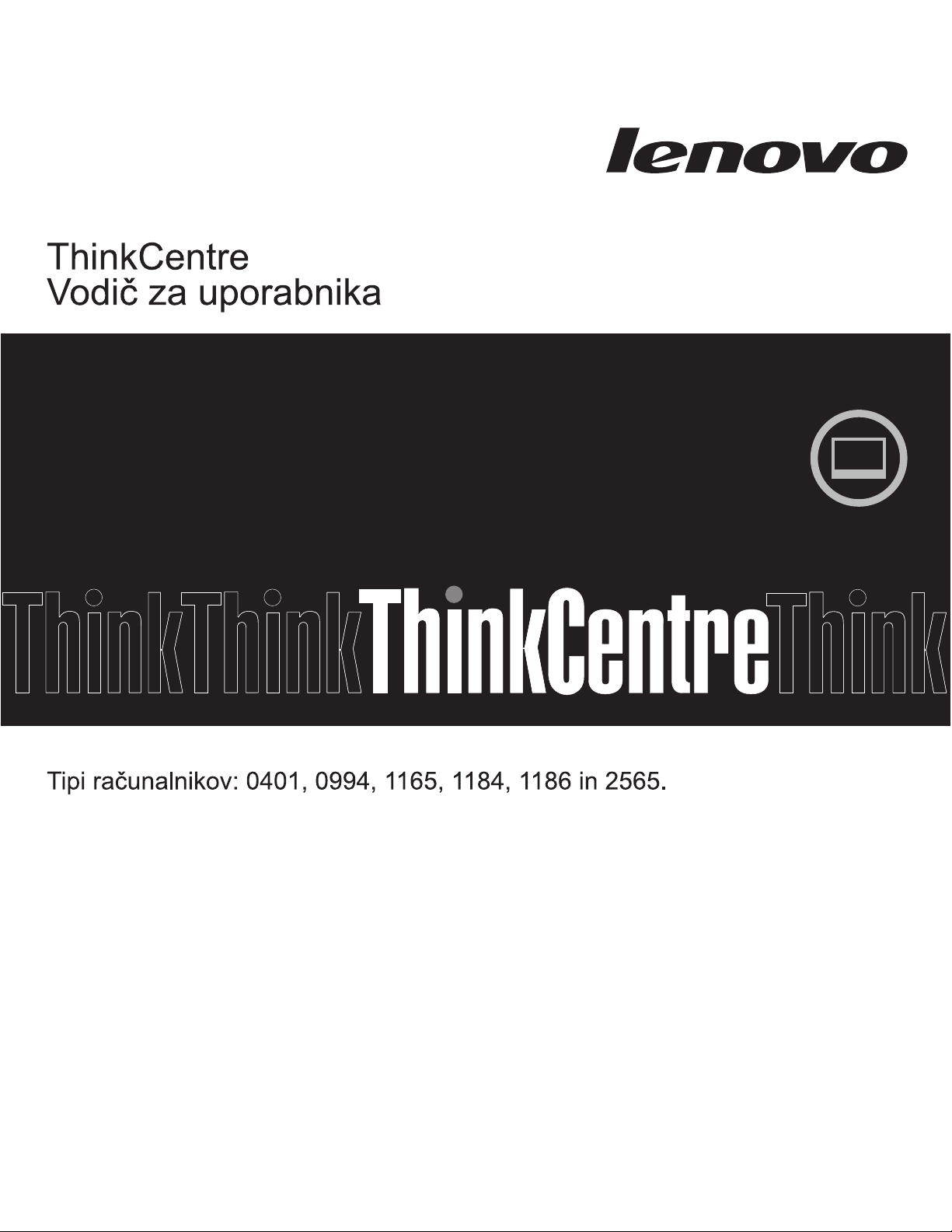

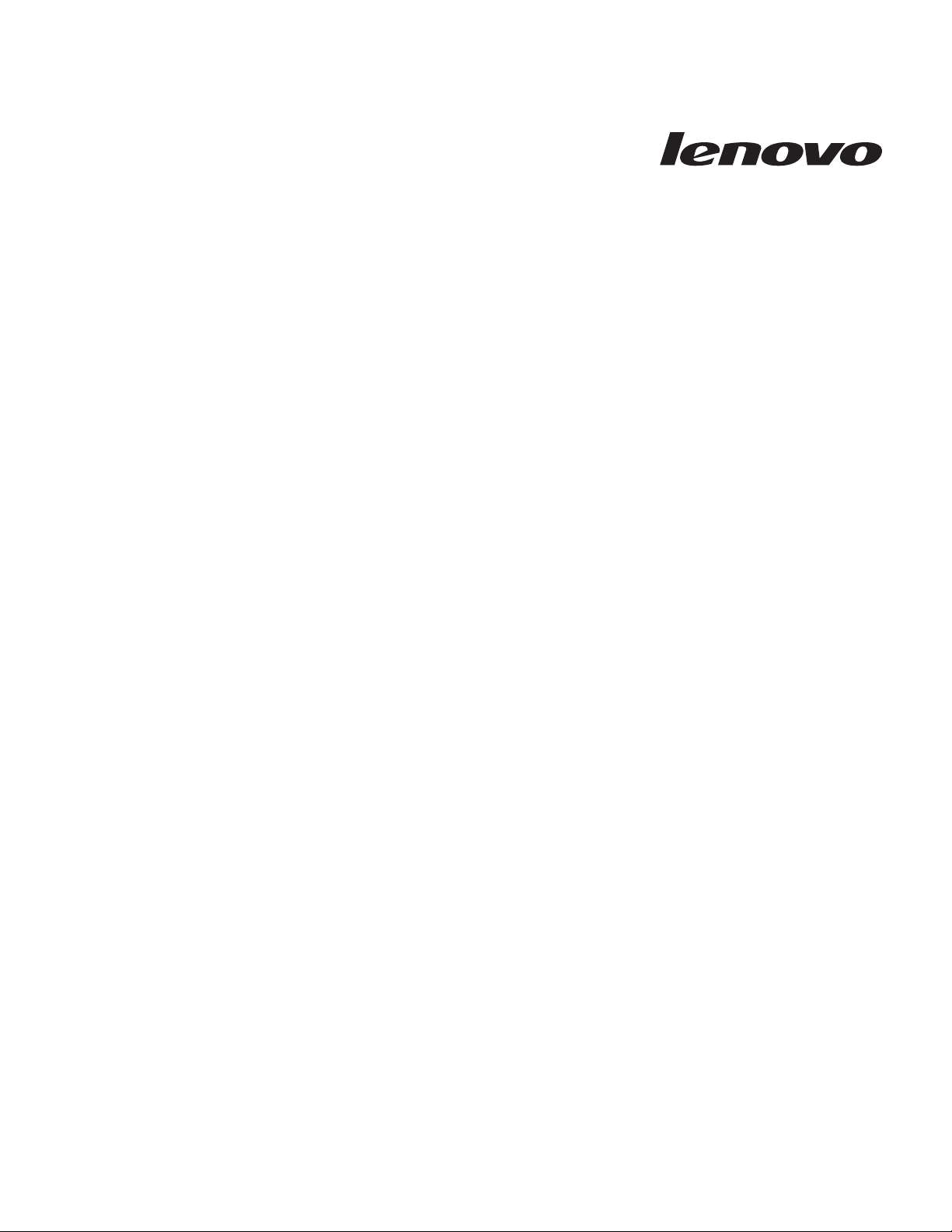
ThinkCentre
Vodič za uporabnika
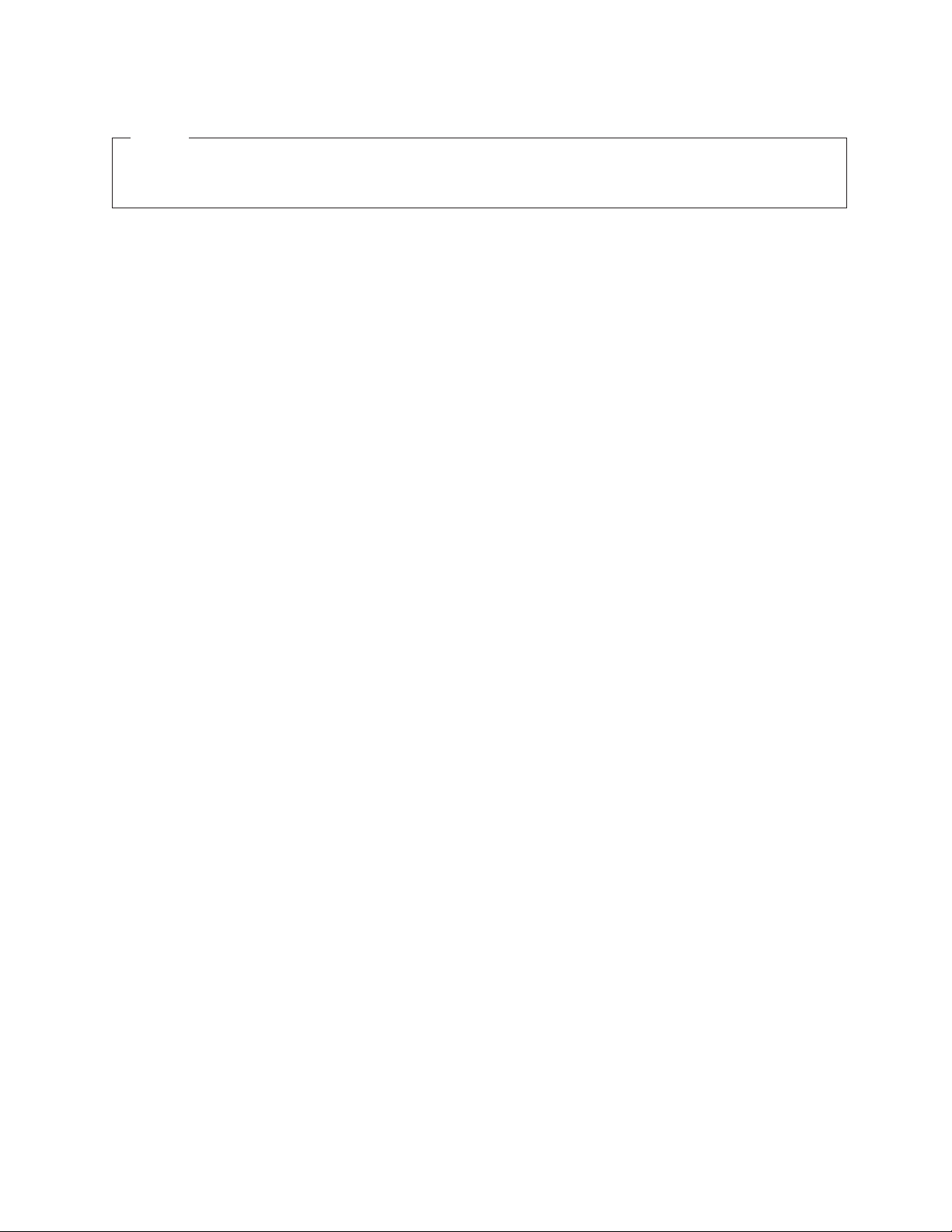
Opomba
Preden začnete uporabljati te informacije in izdelek, za katerega so namenjene, zagotovite, da ste prebrali in razumeli Priročnik z
varnostnimi in garancijskimi informacijami za ThinkCentre in “Obvestila”, na strani 35.
Prva izdaja (julij 2010)
© Copyright Lenovo 2010.
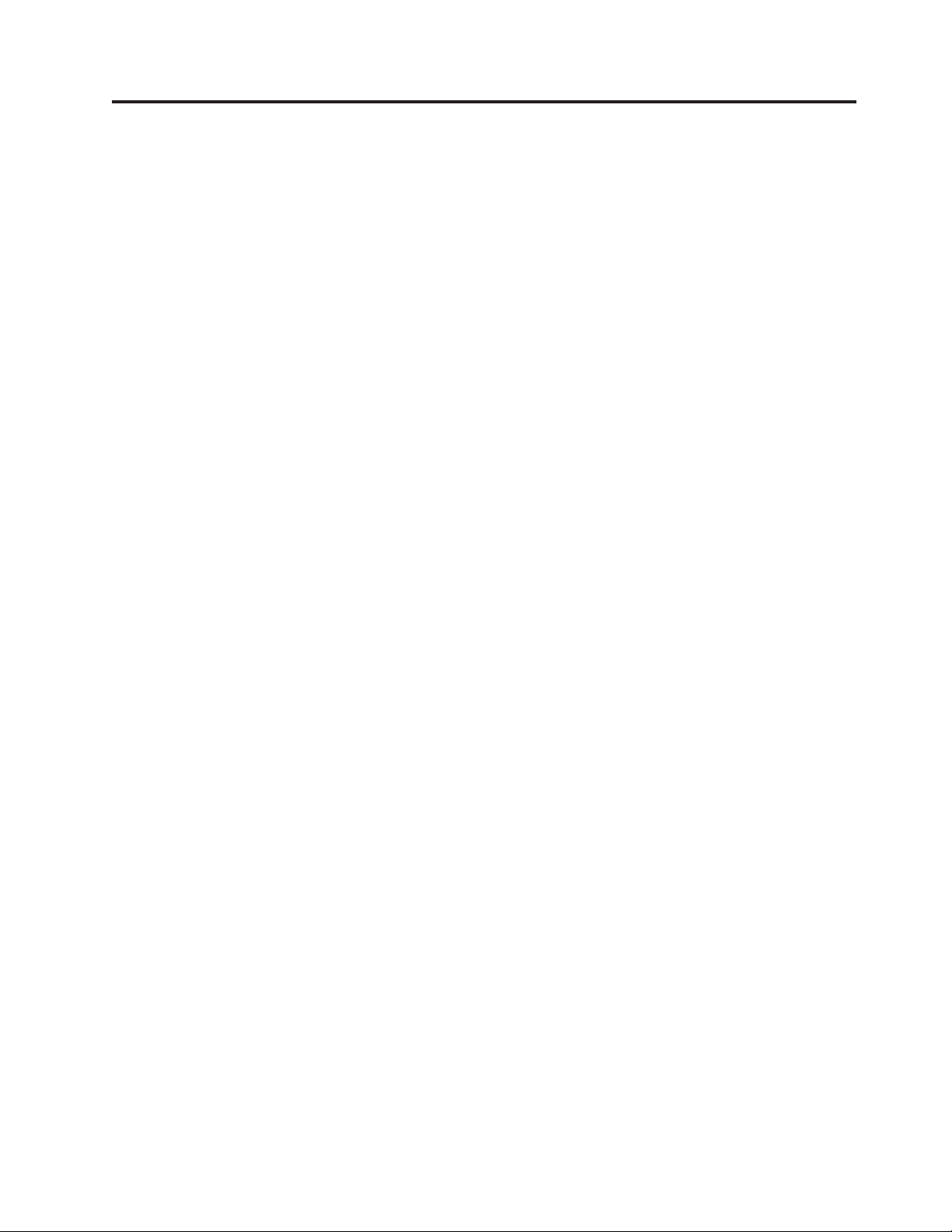
Kazalo
Pomembne varnostne informacije....v
Poglavje 1. Pregled izdelka.......1
Komponente ...............1
Specifikacije ...............3
Pregled programske opreme ..........3
Programska oprema, priložena operacijskemu sistemu
Windows ...............3
Iskanje spojnikov in delov računalnika .......6
Prilagajanje stojala računalnika .........8
Poglavje 2. Nameščanje ali zamenjava
strojne opreme............9
Nameščanje ali zamenjava strojne opreme ......9
Nameščanje zunanjih opcij .........9
Nameščanje računalnika s stensko montažo.....9
Zamenjava tipkovnice...........10
Pridobivanje gonilnikov naprav .........10
Osnovne funkcije zaščite ...........10
Integrirana kabelska ključavnica .......11
Zaščita z geslom ............11
Poglavje 3. Informacije o obnovitvi . . . 13
Ustvarjanje in uporaba obnovitvenih medijev .....13
Ustvarjanje obnovitvenih medijev .......13
Uporaba obnovitvenih medijev ........14
Izvajanje operacij za izdelavo varnostnih kopij in
obnovitvenih operacij ............15
Operacija izdelave varnostne kopije ......15
Operacija obnovitve ...........16
Uporaba delovnega prostora Rescue and Recovery . . . 16
Izdelava in uporaba medija za reševanje ......17
Ustvarjanje medija za reševanje ........18
Uporaba medija za reševanje.........18
Namestitev in ponovna namestitev gonilnikov naprav . . 19
Odpravljanje težav z obnovitvijo ........19
Poglavje 4. Uporaba programa Setup
Utility ...............21
Zagon programa Setup Utility .........21
Ogledovanje ali spreminjanje nastavitev ......21
Uporaba gesel ..............21
Premisleki v zvezi z geslom .........22
Uporabniško geslo............22
Skrbniško geslo ............22
Nastavljanje, spreminjanje ali brisanje gesla ....22
Omogočanje ali onemogočanje naprave ......23
Izbira zagonske naprave ...........23
Izbira začasne zagonske naprave .......23
Prikaz ali spreminjanje zaporedja zagonske naprave . . 24
Izhod iz programa Setup Utility .........24
Poglavje 5. Posodabljanje sistemskih
programov .............25
Uporaba sistemskih programov .........25
Posodabljanje BIOS-a z diska .........25
Posodabljanje (nadgradnja strojno-programske opreme)
BIOS-a iz operacijskega sistema ........26
Poglavje 6. Odpravljanje težav in
diagnostični programi ........27
Osnovno odpravljanje težav ..........27
Diagnostični programi ...........28
Lenovo ThinkVantage Toolbox ........28
PC-Doctor for Rescue and Recovery ......29
PC-Doctor for DOS ...........29
Čiščenje optične miške ...........30
Poglavje 7. Informacije, pomoč in servis 31
Viri informacij ..............31
Mapa Online Books (Zaslonske knjige) .....31
Lenovo ThinkVantage Tools.........31
ThinkVantage Productivity Center .......32
Program Lenovo Welcome .........32
Access Help .............32
Varnost in garancija ...........32
Spletno mesto Lenovo (http://www.lenovo.com) . . . 32
Pomoč in servis .............33
Uporaba dokumentacije in diagnostičnih programov. . 33
Klicanje servisa ............33
Uporaba drugih servisov ..........34
Nakup dodatnih storitev ..........34
Dodatek. Obvestila .........35
Obvestilo o televizijskem izhodu ........36
Oznaka CE evropske skladnosti .........36
Blagovne znamke .............36
Stvarno kazalo ...........37
© Copyright Lenovo 2010 iii
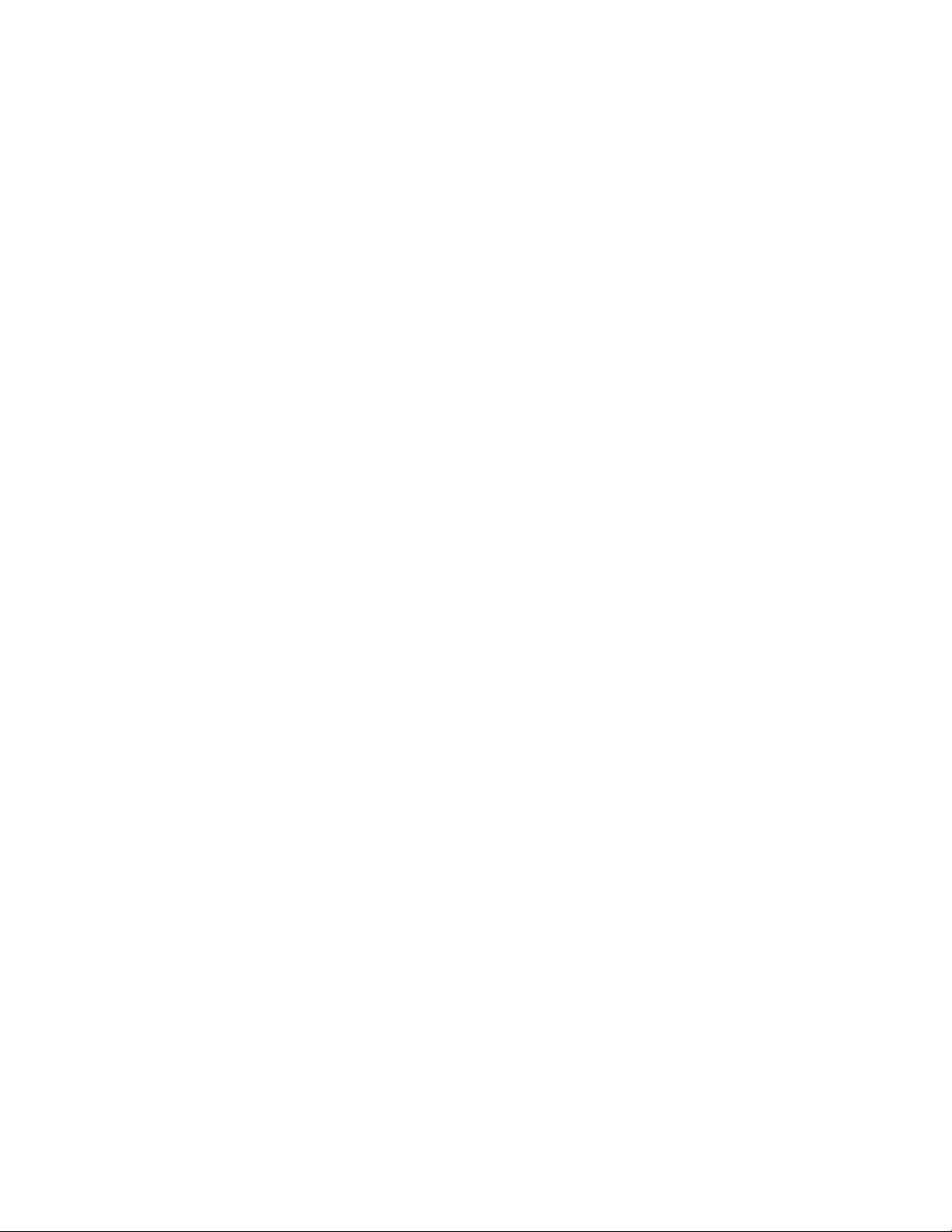
iv Vodič za uporabnika
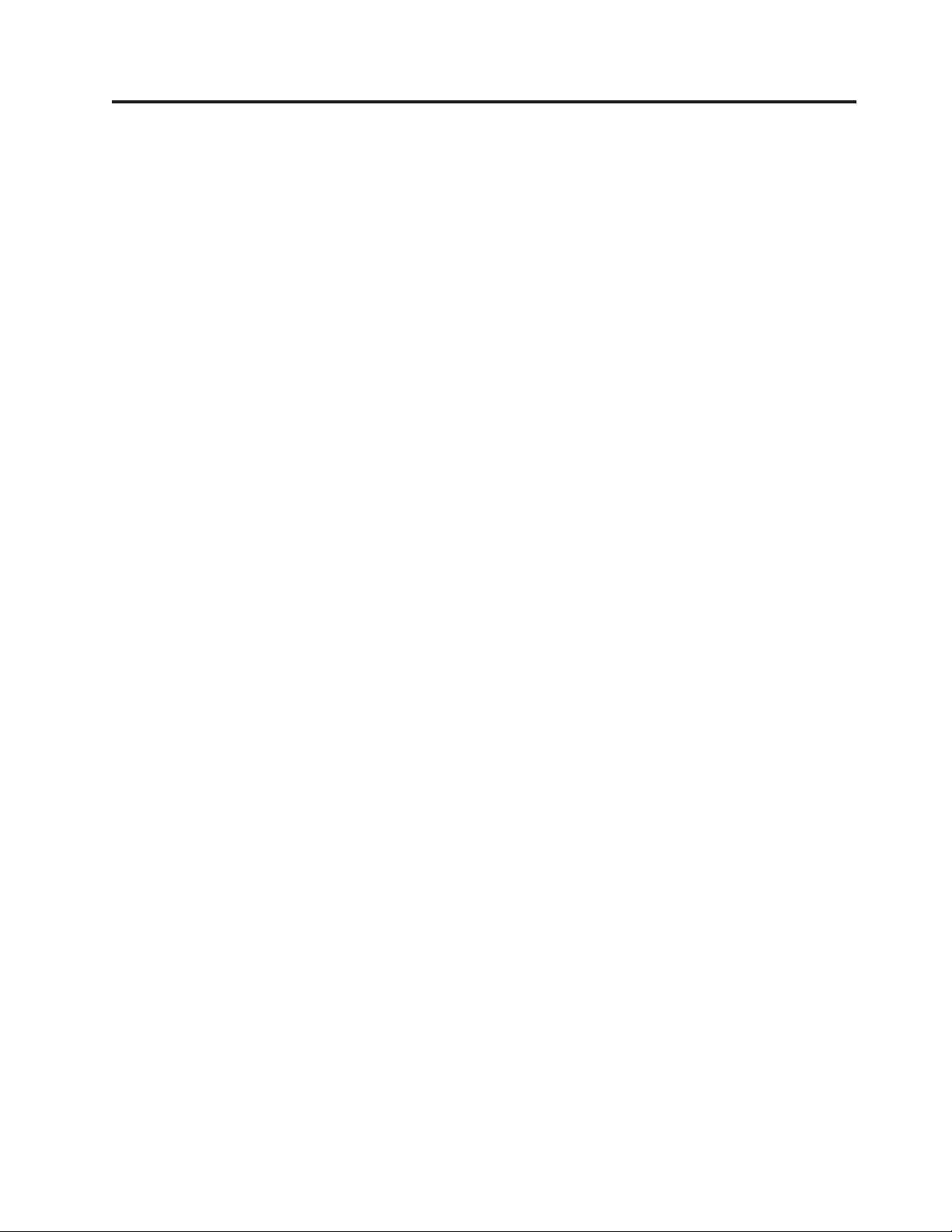
Pomembne varnostne informacije
POZOR:
Preden začnete uporabljati ta priročnik, obvezno preberite in se seznanite z vsemi
varnostnimi informacijami za ta izdelek. Najnovejše varnostne informacije poiščite v
Vodiču z varnostnimi in garancijskimi informacijami za ThinkCentre, ki ste ga prejeli skupaj
z izdelkom. Če preberete varnostne informacije in jih tudi razumete, zmanjšate tveganje
za telesne poškodbe in škodo na izdelku.
Če ne najdete svojega izvoda Priročnika z garancijskimi in varnostnimi informacijami za
ThinkCentre, lahko prenesete različico v formatu PDF s spletnega mesta s podporo Lenovo
na naslovu:
http://www.lenovo.com/support
®
© Copyright Lenovo 2010 v
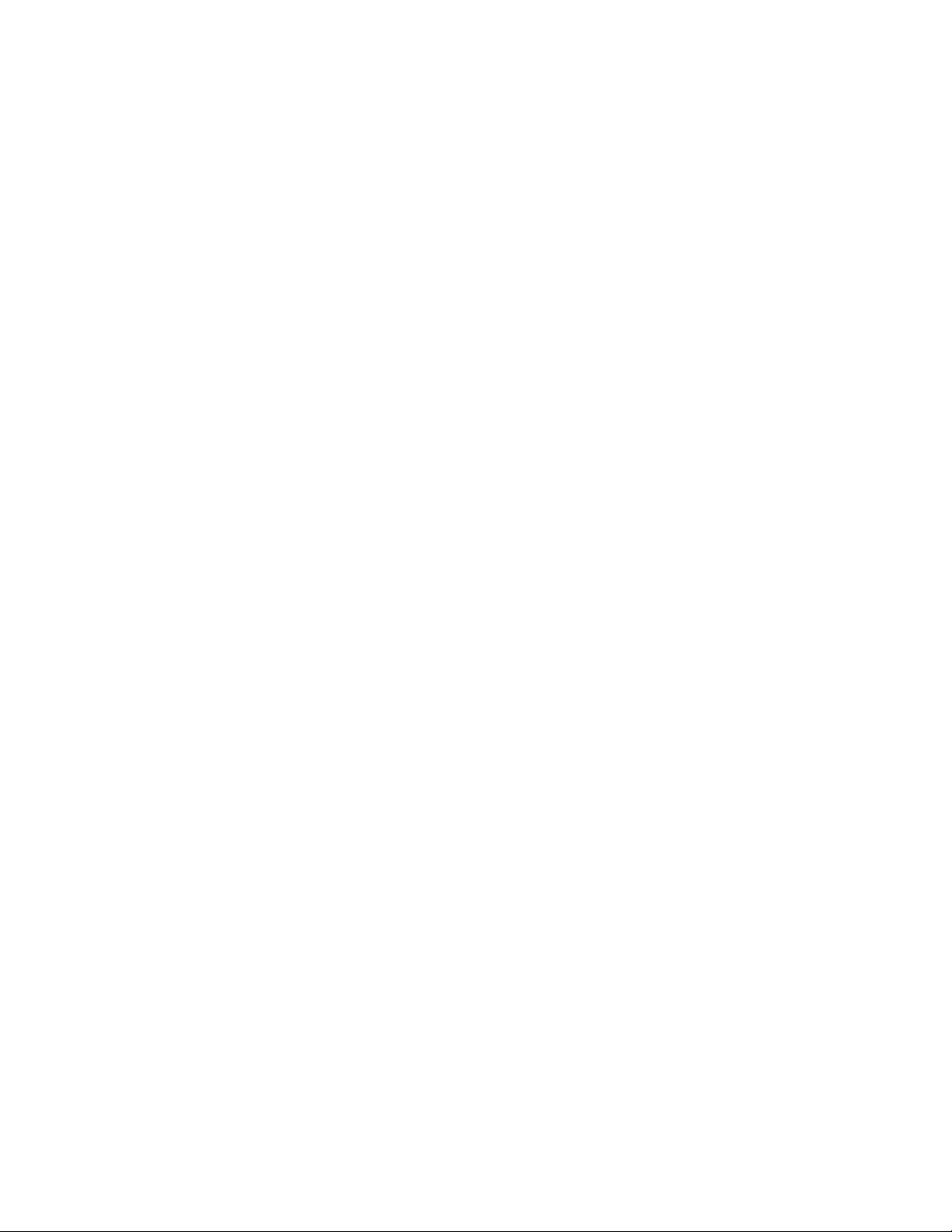
vi Vodič za uporabnika
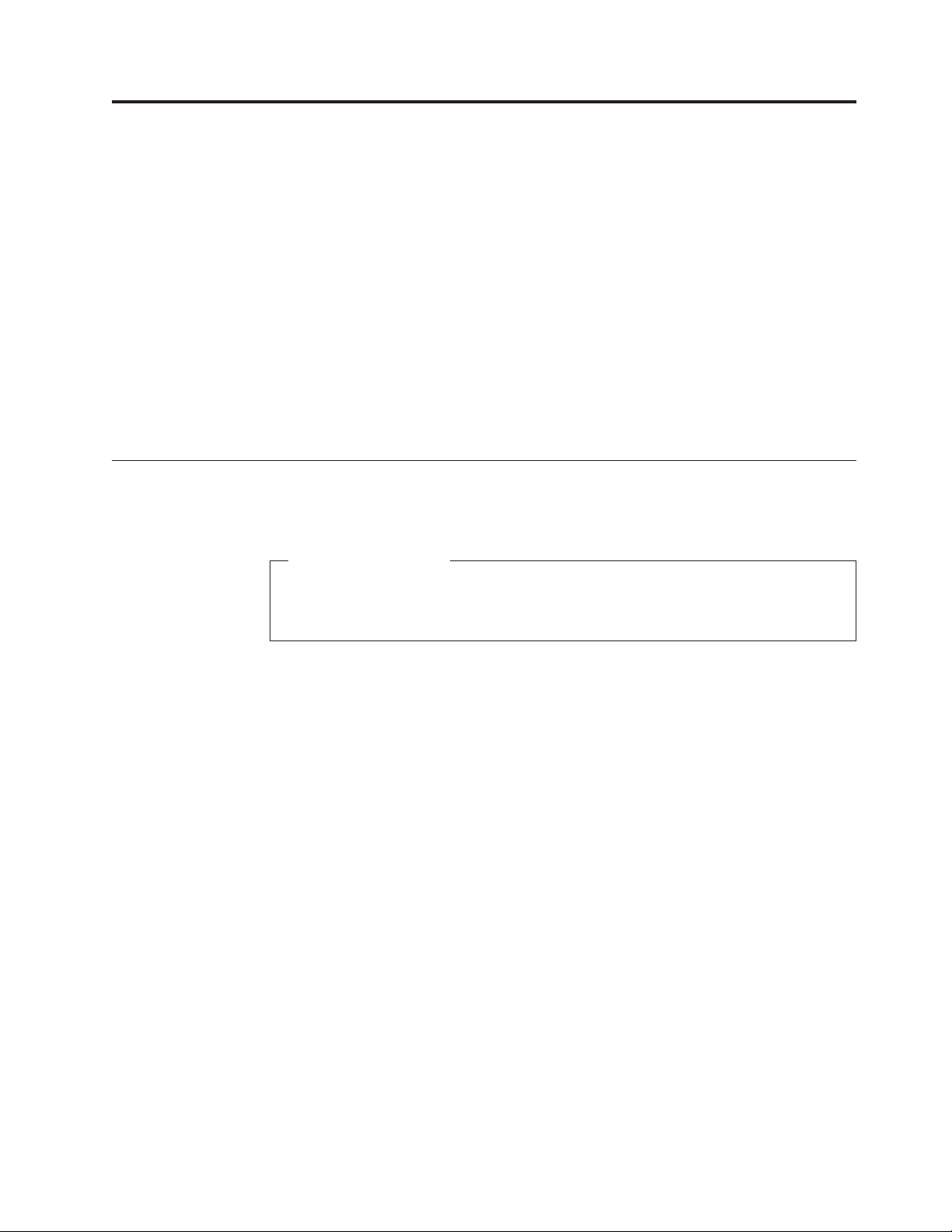
Poglavje 1. Pregled izdelka
V tem poglavju so informacije o komponentah računalnika, specifikacijah, predhodno
nameščeni programski opremi, lokacijah delov in spojnikov ter o tem, kako nastaviti stojalo.
To poglavje vsebuje naslednje teme:
v “Komponente”: ta razdelek podaja informacije o komponentah računalnika.
v “Specifikacije” na strani 3: ta razdelek navaja fizične specifikacije računalnika.
v “Pregled programske opreme” na strani 3: ta razdelek podaja informacije o programih
programske opreme, nudenih z računalnikom.
v “Iskanje spojnikov in delov računalnika” na strani 6: Ta razdelek vsebuje informacije, ki
vam pomagajo najti spojnike in dele.
v “Prilagajanje stojala računalnika” na strani 8: Ta razdelek vsebuje navodila o prilagoditvi
stojala računalnika.
Komponente
V tem razdelku so informacije o komponentah računalnika.
Sistemske informacije
Navedene informacije veljajo za vrsto modelov. Če potrebujete informacije o svojem
modelu, odprite program Setup Utility. Glejte razdelek Poglavje 4, “Uporaba programa
Setup Utility”, na strani 21.
Mikroprocesor
Vaš računalnik je opremljen z enim ali z dvema mikroprocesorjema (velikost notranjega
predpomnilnika se spreminja s tipom modela):
®
v Dvojedrni procesor Intel
v Mikroprocesor Intel Core™2 Duo
v Dvojedrni mikroprocesor Intel Pentium®,
Pomnilniški modul(i)
v Za tipe računalnika 1165, 1184 in 1186 podpora za do dva pomnilniška modula DDR2
DIMM (Double data rate 2 dual inline memory module)
v Za tipe računalnika 0401, 0994 in 2565 podpora za do dva pomnilniška modula DDR3
DIMM (Double data rate 3 dual inline memory module)
Notranji pogoni
v En optični pogon
v En trdi disk SATA (Serial Advanced Technology Attachment)
Avdio podsistem
v Integriran HD (high-definition) avdio
v Spojnik za mikrofon in spojnik slušalk
v Notranji zvočnik
Celeron
®
© Copyright Lenovo 2010 1
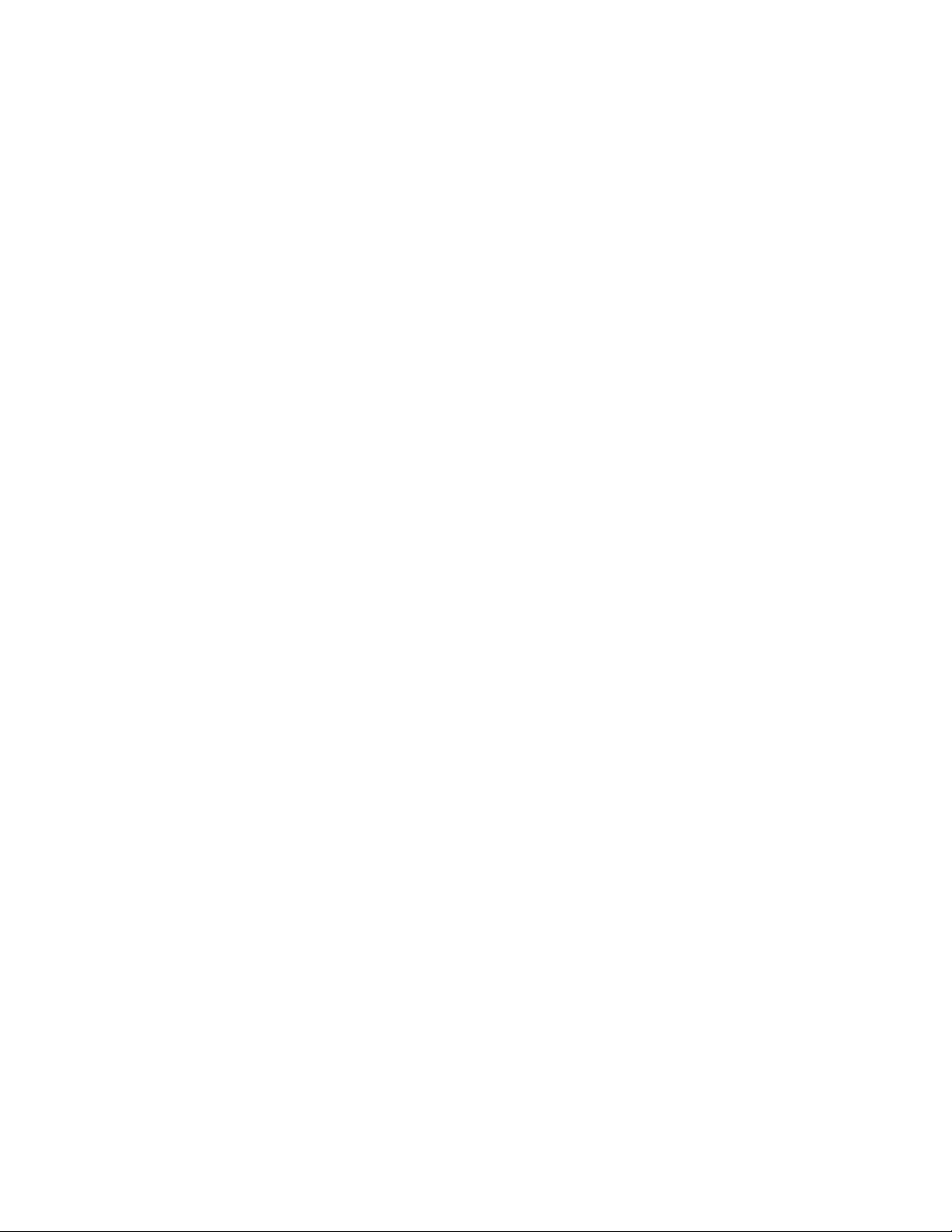
Povezljivost
v Integrirani krmilnik Ethernet 10/100/1000 Mb/s
Funkcije za upravljanje sistema
v Zmožnost shranjevanja rezultatov samopreizkusa ob vklopu (POST) za strojno opremo
v Podpora za vmesnik ACPI (Advanced Configuration and Power Interface)
v Samodejni zagon ob vklopu
v Desktop Management Interface (DMI)
v Preboot Execution Environment (PXE)
v BIOS (Basic Input/Output System) za upravljanje sistema in programska oprema za
upravljanje sistema
v Wake on LAN
Vhodno/izhodne (V/I) funkcije
v Spojnik etherneta
v Ena zaporedna vrata z 9 nožicami
v Šest spojnikov USB (Universal Serial Bus)
v Dva spojnika za zvok (spojnik mikrofona in spojnik slušalk)
Razširitev
v En predel za trdi disk
v En predel za optični pogon
Napajalnik
v 130 W napajalnik
Varnostne komponente
v Computrace
v Omogočenje ali onemogočenje naprav SATA
v Omogočanje ali onemogočanje spojnikov USB
v Nadzor zagonskega zaporedja
v Zagon brez tipkovnice ali miške
v Podpora za dodajanje integrirane kabelske ključavnice (ključavnica tipa Kensington)
v Uporabniško in skrbniško geslo za dostop do BIOS-a
Prednameščeni programi programske opreme
Vaš računalnik ima prednameščeno programsko opremo, ki vam pomaga delati lažje in
hitreje. Več informacij najdete v razdelku “Pregled programske opreme” na strani 3.
Prednameščen operacijski sistem
Na vašem računalniku je prednameščen eden od naslednjih operacijskih sistemov:
®
v Microsoft
Windows®7
v Microsoft Windows XP Professional
(prednameščen zaradi pravic do nižje različice v Windows 7 Professional)
2 Vodič za uporabnika
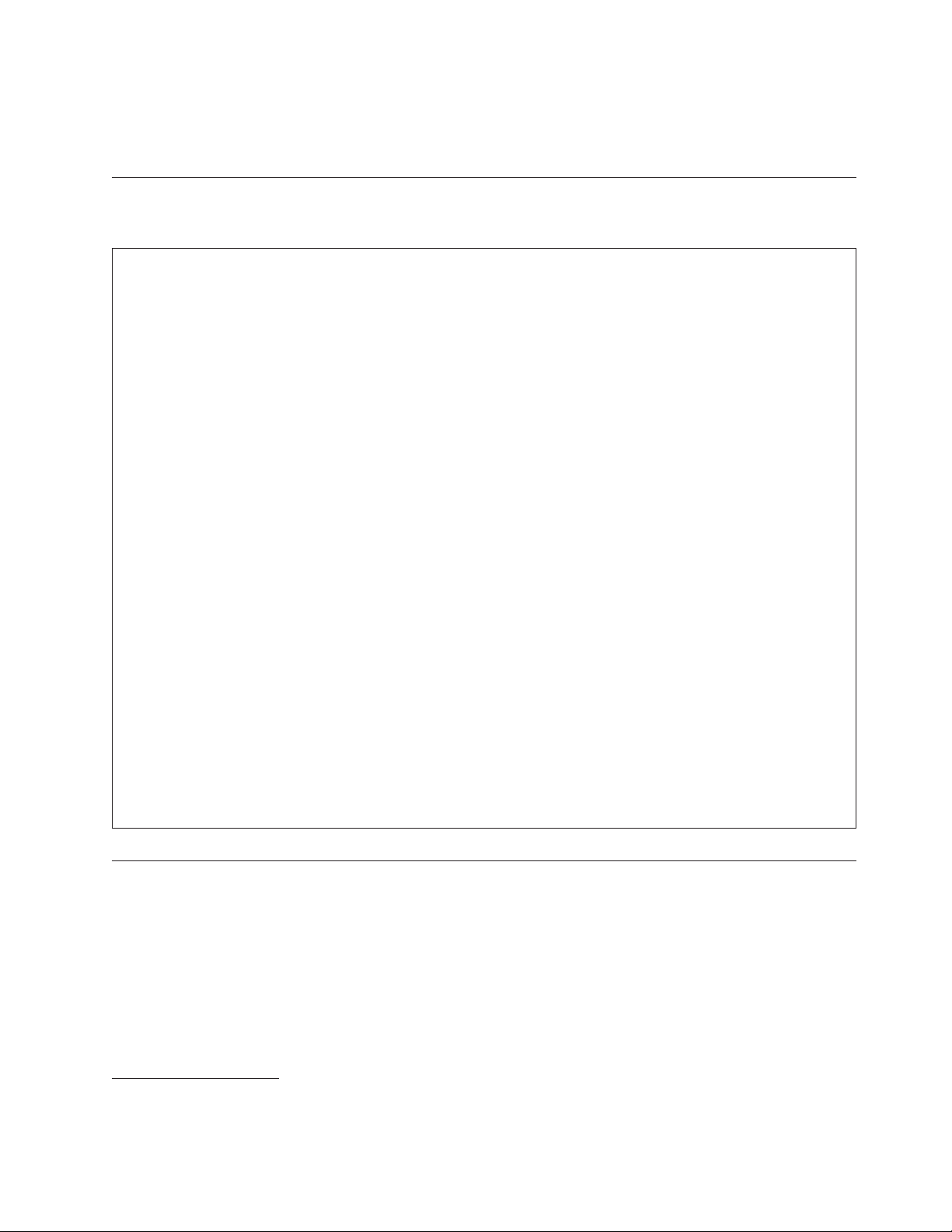
Operacijski sistem(i), potrjen(i) ali preizkušen(i) za združljivost1(različno od modela do
modela)
v Linux
®
Specifikacije
Razdelek navaja fizične specifikacije računalnika.
Dimenzije
Širina: 472 mm (18,58 palca)
Višina: 355 mm (13,98 palca)
Globina: 70 mm (2,76 palcev)
Teža
Maksimalna konfiguracija ob dobavi: 7,2 kg (15,87 funta)
Okolje
Temperatura zraka:
Delovanje: 10 ° do 35 °C (50 ° do 95 °F)
Nedelovanje: -20 ° do 50 °C (-4 ° do 122 °F) (z embalažo)
Vlažnost:
Delovanje: od 20% do 80% (10% na uro, brez kondenzacije)
Nedelovanje: 10 % to 90 % (10% na uro, brez kondenzacije)
Višina:
Delovanje: -50 do 10 000 čevljev (-15,2 do 3 048 m)
Mirovanje: -50 do 35 000 čevljev (-15,2 do 10 668 m)
Električni vhod
Vhodna napetost:
Nizko območje:
Minimum: izmenična napetost 100 V
Maksimum: izmenična napetost 127 V
Območje vhodne frekvence: 50 do 60 Hz
Visoko območje:
Minimum: izmenična napetost 200 V
Maksimum: izmenična napetost 240 V
Območje vhodne frekvence: 50 do 60 Hz
Pregled programske opreme
Računalnik je opremljen s prednameščenim operacijskim sistemom in številnimi
prednameščenimi aplikacijami.
Programska oprema, priložena operacijskemu sistemu Windows
V tem razdelku podajamo informacije o programski opremi, nudeni z operacijskim sistemom
Windows.
1. Združljivost operacijskih sistemov, navedenih tukaj, bomo potrdili ali preizkusili v času natisa te publikacije. Lenovo lahko po izdaji tega
priročnika določi dodatne operacijske sisteme, ki so združljivi z vašim računalnikom. Ta seznam lahko torej spremenimo. Če želite ugotoviti, ali je
bil določen operacijski sistem certificiran oziroma ali je bila preizkušena njegova združljivost, preverite spletno mesto prodajalca operacijskega
sistema.
Poglavje 1. Pregled izdelka
3
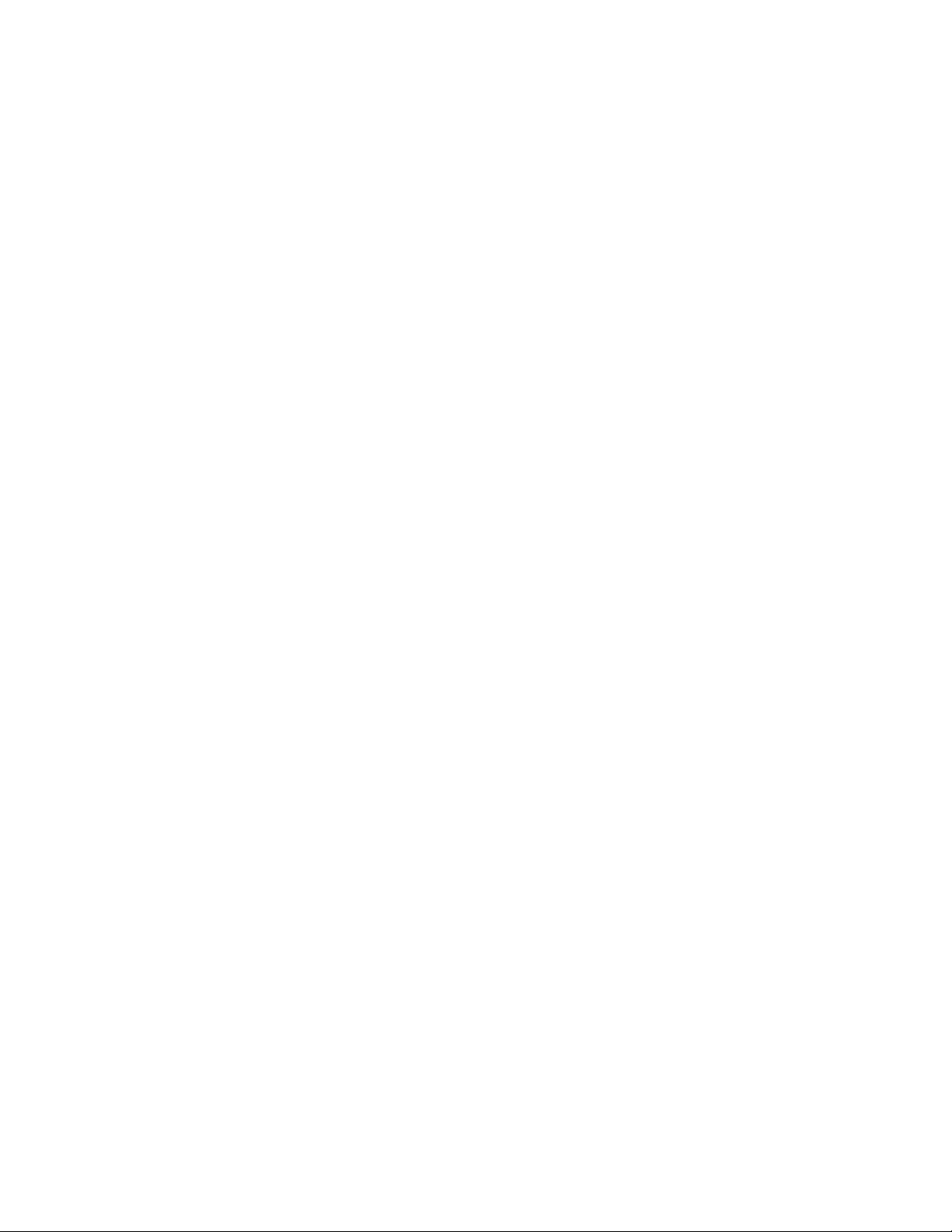
Programska oprema, ki jo nudi Lenovo
Lenovo nudi naslednje programe, s katerimi lahko izboljšate učinkovitost in zmanjšate
stroške, povezane z vzdrževanjem računalnika. Programi, ki jih prejmete skupaj z vašim
računalnikom, so lahko odvisni od modela računalnika in prednameščenega operacijskega
sistema.
®
Lenovo ThinkVantage Tools: Program Lenovo Lenovo ThinkVantage
množice virov informacij in vam nudi enostaven dostop do različnih orodij, s katerimi je delo
bolj enostavno in varno. Več informacij najdete v razdelku “Lenovo ThinkVantage Tools” na
strani 31.
Opomba: Program Lenovo ThinkVantage Tools je na voljo samo na računalnikih, na katerih
je nameščen operacijski sistem Windows 7, ki ga nudi Lenovo.
ThinkVantage Productivity Center: Program ThinkVantage Productivity Center vas vodi
do izvora informacij in orodij, ki vam bodo v pomoč pri nastavljanju, razumevanju in
vzdrževanju računalnika ter izboljšanju njegove zmogljivosti. Več informacij najdete v
razdelku “ThinkVantage Productivity Center” na strani 32.
Opomba: Program ThinkVantage Productivity Center je na voljo samo na računalnikih
Lenovo, ki imajo prednameščen operacijski sistem Windows XP.
Program Lenovo Welcome: Program Lenovo Welcome vam nudi nekatere inovativne
vgrajene funkcije Lenovo in vas vodi skozi pomembne namestitvene naloge, ki vam
pomagajo, da kar najboljše izkoristite svoj računalnik.
Tools vas vodi do
Opomba: Program Lenovo Welcome je na voljo samo na računalnikih Lenovo, ki imajo
prednameščen operacijski sistem Windows Vista.
Product Recovery: S programom Product Recovery lahko obnovite vsebino trdega diska na
tovarniško privzete nastavitve.
ThinkVantage Rescue and Recovery: Program ThinkVantage Rescue and Recovery
®
(RnR) je rešitev za obnovitev prek enega gumba, ki vključuje nabor samoobnovitvenih orodij,
ki vam bodo v pomoč pri diagnosticiranju težav z računalnikom, pridobivanju pomoči in
obnovitvi po zrušitvi sistema, tudi če ne morete zagnati operacijskega sistema Windows.
Opomba: Program ThinkVantage Rescue and Recovery je na voljo na računalnikih tipa
0401, 0994 in 2565.
Power Manager: Program Power Manager nudi udobno, prilagodljivo in celotno
upravljanje napajanja vašega računalnika ThinkCentre
®
. S programom Power Manager lahko
prilagodite nastavitve napajanja in tako dosežete najboljše ravnovesje med zmogljivostjo
sistema in prihrankom energije.
ThinkVantage System Update: Program ThinkVantage System Update (TVSU) vam bo v
pomoč pri posodabljanju programske opreme na računalniku, saj prenaša in namešča pakete
programske opreme (aplikacije ThinkVantage, gonilnike naprav, posodobitve za BIOS in
druge aplikacije tretjih strank). Primeri programske opreme, ki mora biti posodobljena, so
programi, ki jih nudi Lenovo, kot sta Rescue and Recovery in ThinkVantage Productivity
Center.
4 Vodič za uporabnika
Lenovo ThinkVantage Toolbox
Program Lenovo ThinkVantage Toolbox vam pomaga pri vzdrževanju računalnika,
izboljševanju njegove zaščite, diagnosticiranju težav, spoznavanju inovativnih tehnologij, ki
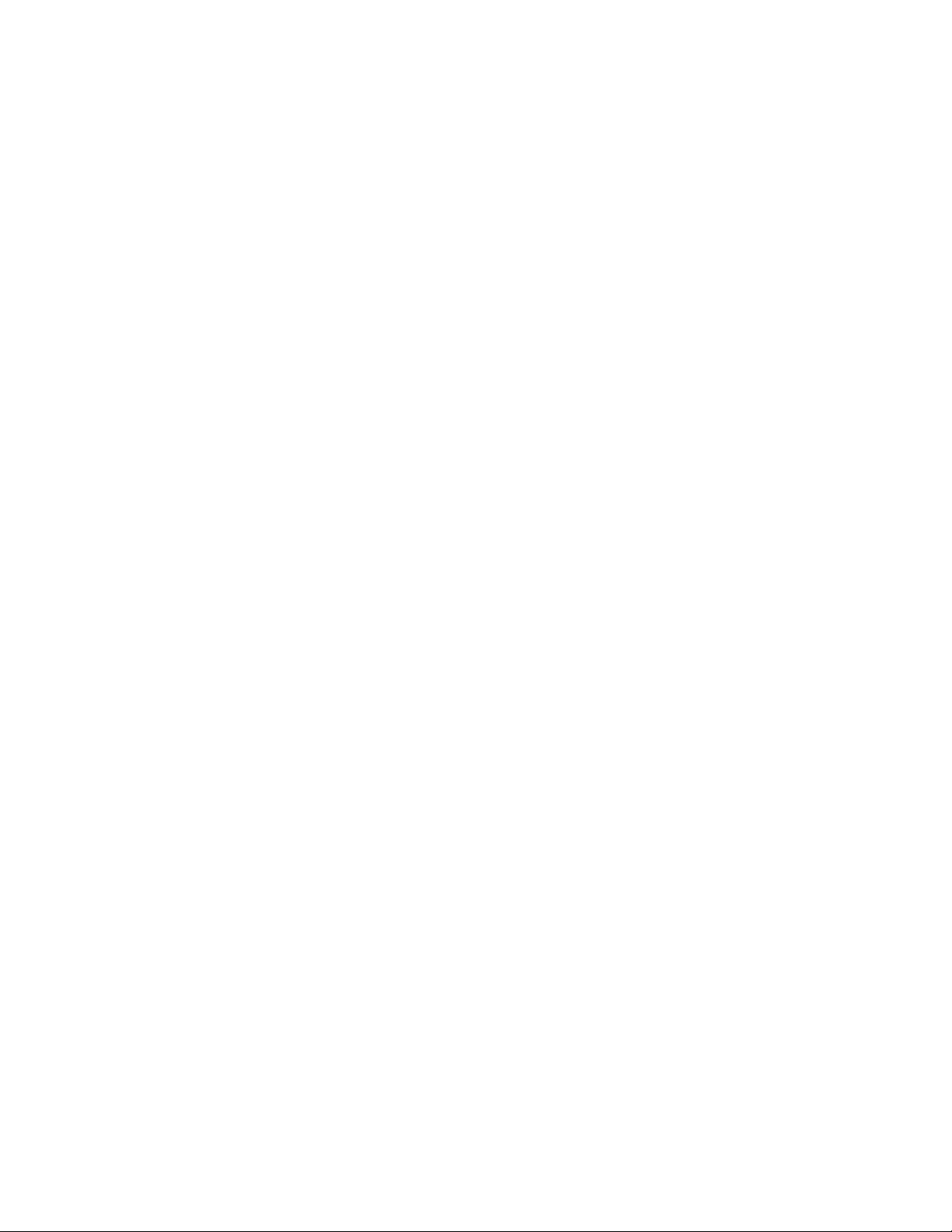
jih nudi Lenovo, ter pridobivanju še več informacij o vašem računalniku. Več informacij
najdete v razdelku “Lenovo ThinkVantage Toolbox” na strani 28.
PC-Doctor for Rescue and Recovery
Diagnostični program PC-Doctor for Rescue and Recovery je prednameščen na vašem
računalniku ThinkCentre kot del delovnega prostora Rescue and Recovery, da vam pomaga
pri diagnostiki strojnih težav. Prav tako lahko poroča o nastavitvah, ki jih nadzoruje
operacijski sistem, ki motijo pravilno delovanje sistema. Uporabite diagnostični program
PC-Doctor for Rescue and Recovery, če ne morete zagnati operacijskega sistema Windows.
Več informacij najdete v razdelku “PC-Doctor for Rescue and Recovery” na strani 29.
Opomba: Program PC-Doctor for Rescue and Recovery je na voljo na računalnikih tipa
0401, 0994 in 2565.
Adobe Reader
Program Adobe Reader je orodje za ogledovanje, tiskanje in iskanje po dokumentih v obliki
zapisa PDF.
Dodatne informacije o dostopu do publikacij in njihovem prikazu boste našli v razdelku
“Mapa Online Books (Zaslonske knjige)” na strani 31.
Programska oprema za zaščito pred virusi
Na računalniku je nameščena programska oprema za zaščito pred virusi, s katero lahko
poiščete viruse in jih odpravite. Lenovo nudi na vašem računalniku celotno različico
protivirusne programske opreme s 30-dnevno brezplačno naročnino. Če želite po 30 dneh še
vedno prejemati posodobitve za protivirusno programsko opremo, morate podaljšati licenco.
Dodatne informacije o uporabi protivirusne programske opreme boste našli v njenem sistemu
pomoči.
Poglavje 1. Pregled izdelka 5
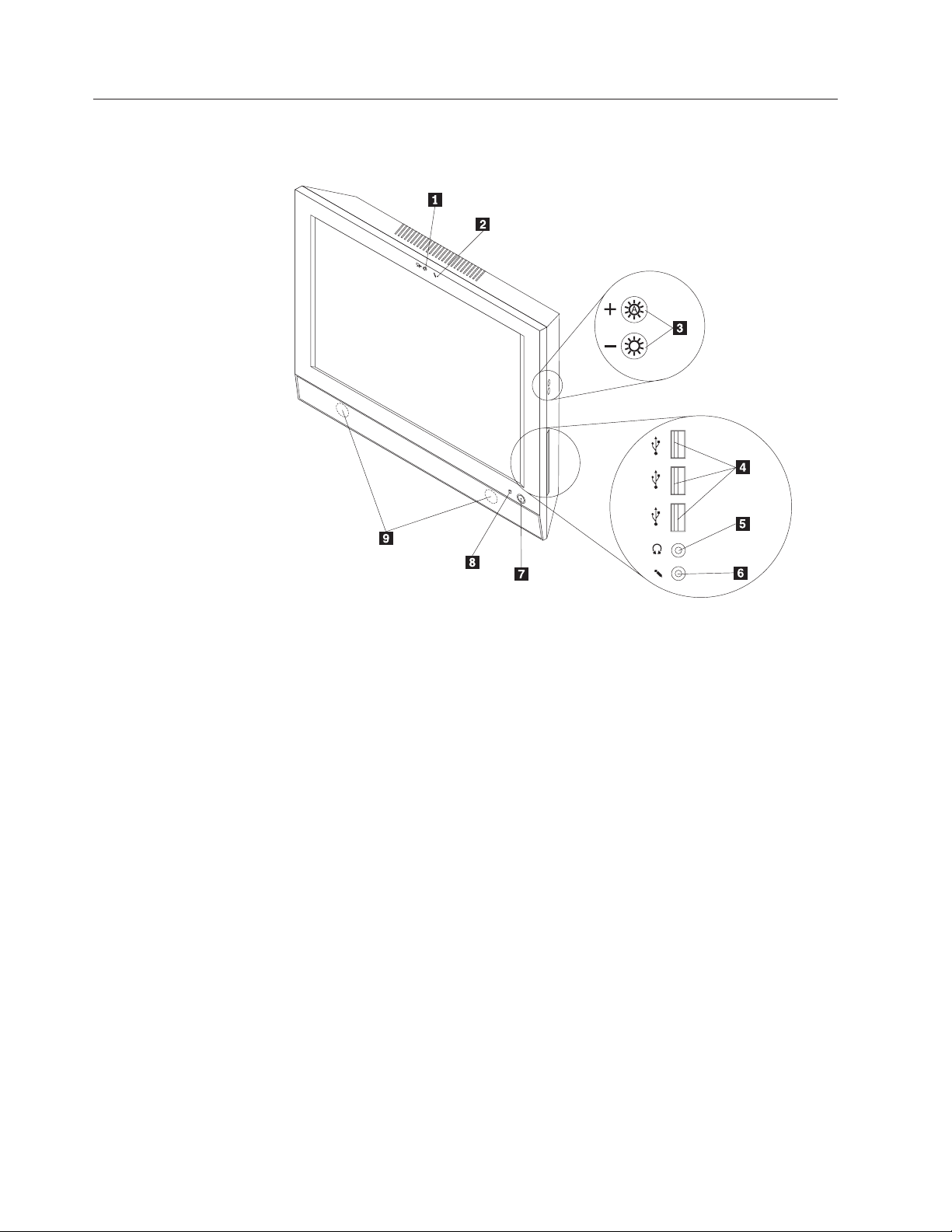
Iskanje spojnikov in delov računalnika
Ta razdelek vsebuje informacije, ki vam pomagajo najti spojnike in dele.
Slika 1. Pogled s sprednje strani
1 Integrirana kamera (na voljo v nekaterih
modelih)
2 Integrirani mikrofon 7 Stikalo za vklop
3 Krmilni elementi svetlosti 8 Kazalnik napajanja
4 USB spojniki (3) 9 Notranji zvočniki (2)
5 Priključek za slušalke
6 Spojnik mikrofona
6 Vodič za uporabnika
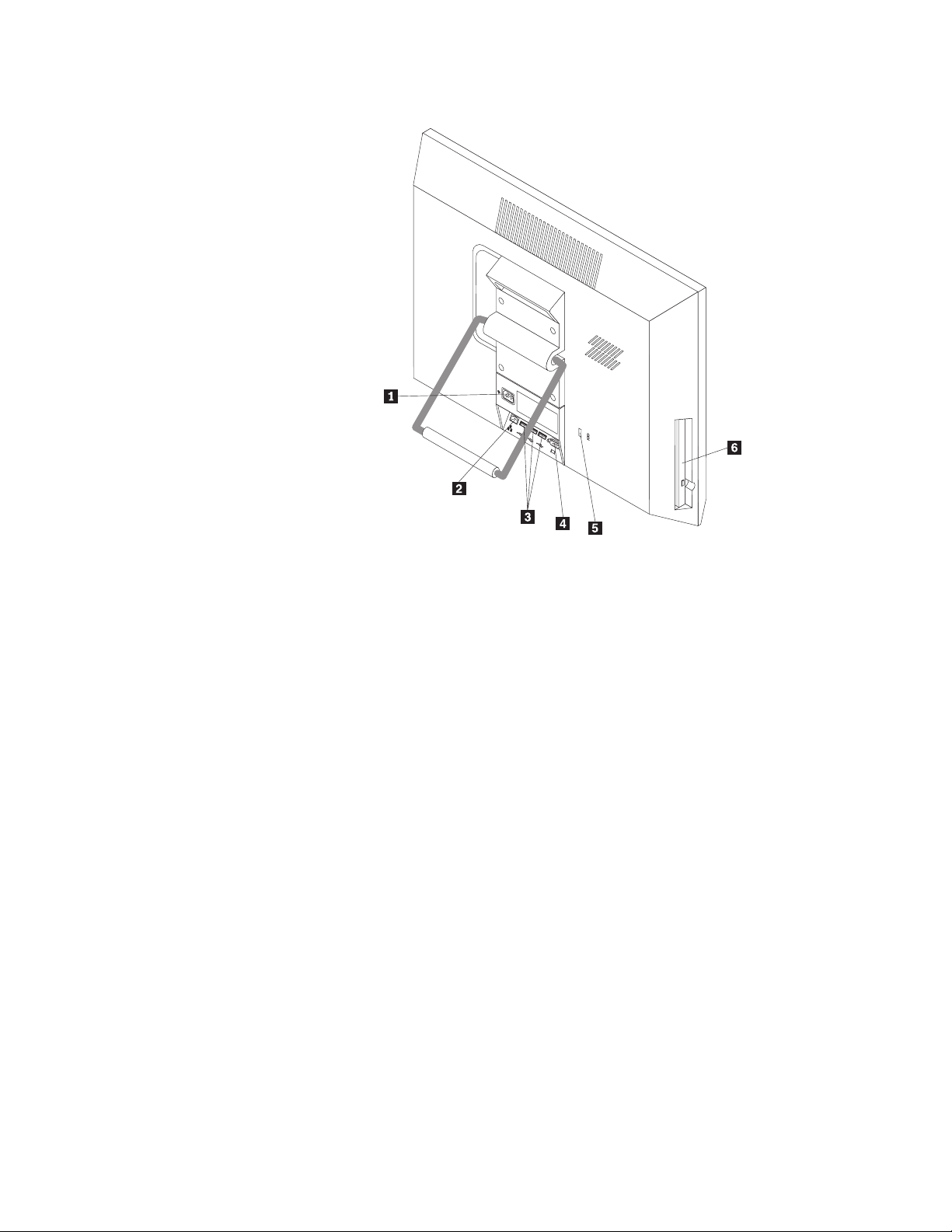
Slika 2. Pogled od zadaj
1 Spojnik napajalnega kabla 4 Zaporedna vrata
2 Spojnik Ethernet 5 Reža integrirane kabelske ključavnice
3 Spojniki USB (3) 6 Optični pogon
Poglavje 1. Pregled izdelka 7

Prilagajanje stojala računalnika
Vaš računalnik je opremljen s stojalom, s katerim lahko prilagodite računalnik za vas udoben
položaj. Odprite stojalo in prilagodite položaj računalnika na kot med 10° in 35°, kot je
prikazano v naslednji ilustraciji.
POZOR:
Zagotovite, da je kot vsaj 10° vertikalno, saj je sicer lahko računalnik nestabilen in se
prevrne.
35°
10°
Slika 3. Prilagajanje stojala računalnika
8 Vodič za uporabnika

Poglavje 2. Nameščanje ali zamenjava strojne opreme
V tem poglavju so navodila o tem, kako namestiti ali zamenjati strojno opremo vašega
računalnika.
To poglavje vsebuje naslednje teme:
v “Nameščanje ali zamenjava strojne opreme”
v “Pridobivanje gonilnikov naprav” na strani 10
v “Osnovne funkcije zaščite” na strani 10
Nameščanje ali zamenjava strojne opreme
V tem razdelku so navodila o tem, kako namestiti ali zamenjati strojno opremo vašega
računalnika. Z nameščanjem ali zamenjavo strojne opreme lahko razširite zmožnosti svojega
računalnika ter ga vzdržujete.
Opombe:
1. Uporabite samo dele računalnika, ki jih dobavi Lenovo.
2. Pri nameščanju ali zamenjavi opcije se ravnajte po ustreznih navodilih v tem razdelku in
po navodilih, ki jih prejmete ob nakupu opcije.
Nameščanje zunanjih opcij
Na računalnik lahko namestite tudi zunanje opcije, kot so zunanji zvočniki, tiskalnik ali
skener. Nekatere zunanje opcije pa za fizični priklop zahtevajo nameščanje dodatne
programske opreme. Ko nameščate zunanje opcije, glejte “Iskanje spojnikov in delov
računalnika” na strani 6, da določite zahtevani spojnik. Nato po navodilih, ki so priložena
opciji, vzpostavite povezavo ter namestite programsko opremo ali gonilnike naprave, ki so
zahtevani za opcijo.
Nameščanje računalnika s stensko montažo
Vaš računalnik podpira stensko montažo, potrjeno po UL (Underwriters Laboratories),
dimenzije 100 mm × 100 mm (3,94 palcev × 3,94 palcev. Za pravilno montažo uporabite štiri
vijake z naslednjimi specifikacijami:
Premer × Navoj × dolžina 4 mm × 0,7 mm × 10 mm (0,16 palca × 0,03 palca × 0,39 palca)
Opomba: Ko nameščate računalnik s stensko montažo, zagotovite, da je med računalnikom
in zidom vsaj 60 mm prostora (2,36 palca) za lahek dostop do spojnikov na zadnji
strani računalnika.
© Copyright Lenovo 2010 9

Zamenjava tipkovnice
Pozor
Ne poskušajte izvajati popravil, dokler ne preberete in razumete “Pomembnih varnostnih informacij” v
Priročniku z varnostnimi in garancijskimi informacijami za ThinkCentre, ki ste ga dobili z
računalnikom. Kopijo Priročnika z varnostnimi in garancijskimi informacijami ThinkCentre najdete na
naslovu:
http://www.lenovo.com/support
Razdelek vsebuje navodila za zamenjavo tipkovnice.
Če želite zamenjati brezžično tipkovnico ali miško, glejte navodila, ki so priložena brezžični
tipkovnici ali miški. Lahko se tudi obrnete na informacijski sistem pomoči in podpore za
Windows za navodila, povezana z brezžičnimi napravami.
Če želite zamenjati USB tipkovnico ali miško, naredite naslednje:
1. Odstranite vse medije iz pogonov. Izklopite vse priključene naprave in računalnik.
2. Odklopite vse napajalne kable iz električnih vtičnic.
3. Odklopite kable stare miške ali tipkovnice iz računalnika.
4. Priklopite kabel nove miške ali tipkovnice na enega od spojnikov USB na računalniku.
Glejte “Iskanje spojnikov in delov računalnika” na strani 6.
Slika 4. Priklapljanje USB tipkovnice ali miške
5. Ponovno priklopite vse napajalne kable v električne vtičnice.
Opomba: V večini delov sveta zahteva Lenovo vrnitev okvarjenih enot, ki jih zamenja
stranka (CRU-jev). Informacije o tem boste dobili z novimi CRU-ji ali pa jih boste
prejeli nekaj dni po prejemu novih CRU-jev.
Pridobivanje gonilnikov naprav
Gonilnike naprav za operacijske sisteme, ki niso prednameščeni, boste našli na spletni strani
http://www.lenovo.com/support. Navodila za nameščanje so na voljo v datotekah Preberi za
datoteke gonilnika naprave.
Osnovne funkcije zaščite
Za preprečevanje kraje strojne opreme in nepooblaščenega dostopa do vašega računalnika je
na voljo več možnosti zaščite. Poleg fizičnih ključavnic lahko nepooblaščeno uporabo vašega
računalnika preprečite tudi s programsko ključavnico, ki zaklene tipkovnico, dokler ni
vneseno pravilno geslo.
10 Vodič za uporabnika

Integrirana kabelska ključavnica
Opomba: Prepričajte se, da se zaščitni kabli, ki ste jih napeljali, ne prepletajo z drugimi kabli
računalnika.
Z integrirano kabelsko ključavnico, imenovano tudi ključavnica Kensington, lahko svoj
računalnik pritrdite na mizo, pult ali drugi kos pohištva. Kabelska ključavnica je priključena
na režo za integrirano kabelsko ključavnico na zadnji strani računalnika, zaklepate pa jo s
ključem. Lokacija reže integrirane kabelske ključavnice je navedena v temi “Iskanje
spojnikov in delov računalnika” na strani 6. Gre za enak tip ključavnice, kot je v uporabi pri
mnogih prenosnih računalnikih. Integrirano kabelsko ključavnico lahko naročite pri Lenovu,
tako da izvedete iskanje izraza Kensington na naslovu:
http://www.lenovo.com/support.
Zaščita z geslom
Če želite preprečiti nepooblaščeno uporabo računalnika, lahko s programom Setup Utility
nastavite geslo. Ko vključite računalnik, se prikaže poziv za vnos gesla. Računalnika ni
mogoče uporabljati, ne da bi vnesli pravilno geslo. Podrobnejše informacije poiščite v
poglavju Poglavje 4, “Uporaba programa Setup Utility”, na strani 21.
Poglavje 2. Nameščanje ali zamenjava strojne opreme 11

12 Vodič za uporabnika

Poglavje 3. Informacije o obnovitvi
V tem poglavju podajamo informacije o rešitvah za obnovitev, ki jih nudi Lenovo.
To poglavje vsebuje naslednje teme:
v “Ustvarjanje in uporaba obnovitvenih medijev”
v “Izvajanje operacij za izdelavo varnostnih kopij in obnovitvenih operacij” na strani 15
v “Uporaba delovnega prostora Rescue and Recovery” na strani 16
v “Izdelava in uporaba medija za reševanje” na strani 17
v “Namestitev in ponovna namestitev gonilnikov naprav” na strani 19
v “Odpravljanje težav z obnovitvijo” na strani 19
Opombe:
1. Ko razmišljate, kako izvesti obnovitev v primeru težave, povezane s strojno ali
programsko opremo, imate na voljo številne metode. Nekatere od njih so odvisne od vrste
operacijskega sistema, ki ga uporabljate.
2. Izdelek na obnovitvenem mediju lahko uporabite samo v naslednje namene:
v obnovitev izdelka, ki je bil prednameščen na računalniku,
v vnovično namestitev izdelka,
v spreminjanje izdelka z dodatnimi datotekami.
Ustvarjanje in uporaba obnovitvenih medijev
Obnovitveni medij lahko uporabite za obnovitev trdega diska v tovarniške privzete nastavitve.
Obnovitveni mediji so uporabni, ko prenesete računalnik na drugo mesto, prodate računalnik,
ga reciklirate ali preklopite računalnik v stanje delovanja, potem ko so vse druge obnovitvene
metode spodletele. Kot varnostni ukrep priporočamo, da čim prej izdelate obnovitveni medij.
Opomba: Obnovitvene operacije, ki jih lahko izvedete z obnovitvenim medijem, so odvisne
od operacijskega sistema, iz katerega ste izdelali obnovitveni medij. Obnovitveni
medij lahko vsebuje zagonski medij in podatkovni medij. Licenca za Microsoft
Windows dovoli izdelavo samo enega podatkovnega medija, zato je pomembno,
da shranite obnovitveni medij na varno mesto.
Ustvarjanje obnovitvenih medijev
Ta razdelek podaja navodila za ustvarjanje obnovitvenih medijev v različnih operacijskih
sistemih.
Opomba: V operacijskem sistemu Windows 7 lahko izdelate obnovitveni medij z uporabo
diskov ali zunanjih pomnilniških naprav USB, V operacijskem sistemu Windows
XP lahko ustvarite obnovitveni medij samo z diski, zato se ta postopek imenuje
"Ustvarjanje diskov Product Recovery".
v Če želite izdelati obnovitveni medij v operacijskem sistemu Windows 7, kliknite Start →
All Programs (Vsi programi) → Lenovo ThinkVantage Tools → Factory Recovery
Disks (Tovarniški obnovitveni diski). Nato sledite navodilom na zaslonu.
v Če želite izdelati obnovitvene diske izdelka v operacijskem sistemu Windows XP, kliknite
Start → All Programs (Vsi programi) → ThinkVantage → Create Recovery Media
(Izdelaj obnovitveni medij). Nato sledite navodilom na zaslonu.
© Copyright Lenovo 2010 13

Uporaba obnovitvenih medijev
V tem razdelku najdete navodila za uporabo obnovitvenih medijev v različnih operacijskih
sistemih.
v V operacijskem sistemu Windows 7 lahko uporabite obnovitvene medije samo tako, da
obnovite računalnik na tovarniško privzete nastavitve. Obnovitveni medij lahko uporabite
tudi za preklop računalnika v operacijsko stanje, če vsi drugi načini obnovitve spodletijo.
Opozorilo: Če s pomočjo obnovitvenega medija obnovite računalnik v tovarniške
privzete nastavitve, bodo vse datoteke, ki so trenutno na trdem disku, izbrisane in
zamenjane s tovarniškimi privzetimi nastavitvami.
Če želite obnovitveni medij uporabiti v sistemu Windows 7, naredite naslednje:
1. Glede na vrsto obnovitvenega medija povežite zagonski medij (pomnilniški ključ ali
drugo pomnilniško napravo USB) z računalnikom ali pa vstavite zagonski disk v
optični pogon.
2. Po vklopu računalnika večkrat pritisnite in izpustite tipko F12. Ko se odpre Startup
Device Menu (Meni zagonske naprave), spustite tipko F12.
3. Izberite želeno zagonsko napravo in pritisnite Enter. Postopek obnavljanja se začne.
4. Sledite navodilom na zaslonu, da zaključite operacijo.
Opombe:
1. Po obnovitvi računalnika na tovarniško privzete nastavitve boste lahko morali znova
namestiti gonilnike nekaterih naprav. Glejte razdelek “Namestitev in ponovna
namestitev gonilnikov naprav” na strani 19.
2. Na nekaterih računalnikih je prednameščen program Microsoft Office ali Microsoft
Works. Če morate obnoviti ali znova namestiti aplikacijo Microsoft Office ali
Microsoft Works, morate uporabiti CD Microsoft Office ali CD Microsoft Works.Te
diske prejmete samo z računalniki, na katerih je prednameščen program Microsoft
Office ali Microsoft Works.
v V operacijskem sistemu Windows XP lahko z obnovitvenimi diski izdelka obnovite
računalnik v tovarniške privzete nastavitve, izvedete tovarniško obnovitev po meri ali
druge obnovitvene operacije, kot je na primer obnovitev posameznih datotek. Prikazala se
bo možnost za vnos delovnega prostora Rescue and Recovery, kjer boste lahko izbrali med
različnimi obnovitvenimi operacijami.
Opozorilo: Če z obnovitvenimi diski izdelka obnovite računalnik v tovarniške privzete
nastavitve, bodo vse datoteke, ki so trenutno na trdem disku, izbrisane in zamenjane s
tovarniškimi privzetimi nastavitvami. Med obnavljanjem boste imeli možnost, da pred
odstranitvijo podatkov shranite eno ali več datotek, ki so trenutno na trdem disku, na drug
medij.
Za uporabo obnovitvenih diskov izdelka v operacijskem sistemu Windows XP naredite
naslednje:
1. Po vklopu računalnika večkrat pritisnite in izpustite tipko F12. Ko se odpre Startup
Device Menu (Meni zagonske naprave), spustite tipko F12.
2. Zagonski disk vstavite v optični pogon.
3. Izberite optični pogon z zagonskim diskom kot zagonsko napravo in pritisnite Enter. Po
kratkem premoru se odpre delovni prostor Rescue and Recovery.
4. Na meniju Rescue and Recovery kliknite Restore your system (Obnovi sistem).
5. Sledite navodilom na zaslonu. Ko se prikaže poziv, vstavite ustrezen disk za obnovitev
izdelka (Product Recovery).
14 Vodič za uporabnika

Izvajanje operacij za izdelavo varnostnih kopij in obnovitvenih operacij
Opomba: Informacije v tem razdelku veljajo samo za tipe računalnikov 0401, 0994 in 2565,
na katerih je vnaprej nameščen program Rescue and Recovery.
S programom Rescue and Recovery je mogoče izdelati varnostno kopijo celotne vsebine
vašega trdega diska, vključno z operacijskim sistemom, podatkovnimi datotekami, programi
in osebnimi nastavitvami. Določite lahko mesto, kamor bo program Rescue and Recovery
shranjeval varnostne kopije:
v v zaščiteno področje na trdem disku
v Na sekundarni trdi disk, če je sekundarni trdi disk nameščen v računalniku
v Na priključen zunanji trdi disk USB
v Na omrežni pogon
v Na zapisljive diske (za to možnost potrebujete optični pogon, ki omogoča zapisovanje)
Ko izdelate varnostno kopijo trdega diska, lahko obnovite celotno vsebino trdega diska, le
izbrane datoteke ali pa le operacijski sistem Windows in aplikacije.
Operacija izdelave varnostne kopije
Ta razdelek podaja navodila, kako izvesti operacijo izdelave varnostne kopije s pomočjo
programa Rescue and Recovery na različnih operacijskih sistemih.
v Če želite izvesti operacijo izdelave varnostne kopije v operacijskem sistemu Windows 7,
naredite naslednje:
1. Na namizju Windows kliknite Start → Vsi programi → Lenovo ThinkVantage Tools
→ Enhanced Backup and Restore (Izboljšana varnostna kopija in obnovitev).
Odpre se program Rescue and Recovery.
2. Iz glavnega okna programa Rescue and Recovery kliknite ikono Launch advanced
Rescue and Recovery (Zagon zahtevnejšega reševanja in obnove).
3. Kliknite Back up your hard drive (Izdelava varnostne kopije trdega diska) in
izberite možnosti izdelave varnostne kopije. Nato sledite navodilom na zaslonu, da
zaključite operacijo izdelave varnostne kopije.
v Če želite izvesti operacijo izdelave varnostne kopije s programom Rescue and Recovery v
operacijskem sistemu Windows XP, storite naslednje:
1. Na namizju Windows kliknite Start → Vsi programi → ThinkVantage → Rescue
and Recovery. Odpre se program Rescue and Recovery.
2. V glavnem oknu programa Rescue and Recovery kliknite Launch advanced Rescue
and Recovery (Zagon zahtevnejšega reševanja in obnove) → Back up your hard
drive (Izdelava varnostne kopije trdega diska), da izberete možnosti za operacijo
varnostnega kopiranja.
3. Sledite navodilom na zaslonu, da zaključite operacijo izdelave varnostne kopije.
Poglavje 3. Informacije o obnovitvi 15

Operacija obnovitve
Ta razdelek podaja navodila, kako izvesti operacijo obnovitve s pomočjo programa Rescue
and Recovery na različnih operacijskih sistemih.
v Za izvedbo operacije obnovitve s programom Rescue and Recovery v operacijskem
sistemu Windows 7 naredite naslednje:
1. Na namizju Windows kliknite Start → Vsi programi → Lenovo ThinkVantage Tools
→ Enhanced Backup and Restore (Izboljšana varnostna kopija in obnovitev).
Odpre se program Rescue and Recovery.
2. Iz glavnega okna programa Rescue and Recovery kliknite ikono Launch advanced
Rescue and Recovery (Zagon zahtevnejšega reševanja in obnove).
3. Kliknite ikono Restore your system from a backup (Obnovitev sistema iz varnostne
kopije).
4. Sledite navodilom na zaslonu, da zaključite operacijo obnove.
v Če želite izvesti operacijo obnove s programom Rescue and Recovery v operacijskem
sistemu Windows XP, storite naslednje:
1. Na namizju Windows kliknite Start → Vsi programi → ThinkVantage → Rescue
and Recovery. Odpre se program Rescue and Recovery.
2. V glavnem oknu programa Rescue and Recovery kliknite možnost Launch advanced
Rescue and Recovery (Zagon zahtevnejšega reševanja in obnove).
3. Kliknite ikono Restore your system from a backup (Obnovitev sistema iz varnostne
kopije).
4. Sledite navodilom na zaslonu, da zaključite operacijo obnove.
Za več informacij o izvajanju obnovitvenih operacij iz delovnega prostora Rescue and
Recovery glejte razdelek “Uporaba delovnega prostora Rescue and Recovery”.
Uporaba delovnega prostora Rescue and Recovery
Opomba: Informacije v tem razdelku veljajo samo za tipe računalnikov 0401, 0994 in 2565,
na katerih je vnaprej nameščen program Rescue and Recovery.
Delovni prostor Rescue and Recovery se nahaja v zaščitenem, skritem območju trdega diska,
ki deluje neodvisno od operacijskega sistema Windows. kar pomeni, da lahko izvajate
operacije obnovitve tudi, če ne morete zagnati operacijskega sistema Windows. Iz delovnega
prostora Rescue and Recovery je mogoče izvesti naslednje obnovitvene operacije:
v Reševanje datotek s trdega diska ali iz varnostne kopije
S pomočjo delovnega prostora Rescue and Recovery lahko poiščete datoteke na trdem
disku in jih prenesete na omrežni pogon ali drug zapisljiv medij, kot je na primer naprava
USB ali disk. Ta rešitev je na voljo tudi, če niste izdelali varnostne kopije svojih datotek ali
če ste od zadnje operacije izdelave varnostne kopije spremenili datoteke. Rešite lahko tudi
posamezne datoteke iz varnostne kopije Rescue and Recovery, ki se nahaja na lokalnem
trdem disku, napravi USB ali omrežnem pogonu.
v Obnovitev vašega trdega diska iz varnostne kopije Rescue and Recovery
Če s pomočjo programa Rescue and Recovery izdelate varnostno kopijo vašega trdega
diska, ga lahko obnovite s programom Rescue and Recovery, tudi če ni mogoče zagnati
operacijskega sistema Windows.
v Obnovitev vašega trdega diska na tovarniško privzete nastavitve.
Z delovnim prostorom Rescue and Recovery lahko obnovite celotno vsebino vašega trdega
diska na tovarniško privzete nastavitve. Če imate na trdem disku več particij, lahko
obnovite tovarniško nameščeno vsebino na particijo C: in pustite druge particije
16 Vodič za uporabnika

nedotaknjene. Ker delovni prostor Rescue and Recovery deluje neodvisno od operacijskega
sistema Windows, lahko obnovite tovarniško nameščeno vsebino, tudi če ni mogoče
zagnati operacijskega sistema Windows.
Opozorilo: Če obnovite vsebino trdega diska iz varnostne kopije Rescue and Recovery ali
obnovite trdi disk na tovarniško privzete nastavitve, bodo v postopku obnovitve izbrisane vse
datoteke na primarni particiji trdega diska (običajno pogon C:). Če je mogoče, naredite kopije
pomembnih datotek. Če ni mogoče zagnati operacijskega sistema Windows, lahko s funkcijo
za reševanje datotek v delovnem prostoru Rescue and Recovery prekopirate datoteke s trdega
diska na drug medij.
Če želite zagnati delovni prostor Rescue and Recovery, naredite naslednje:
1. Prepričajte se, da je računalnik izklopljen.
2. Po vklopu računalnika večkrat pritisnite in izpustite tipko F11. Ko zaslišite piske ali
zagledate zaslon z logotipom, izpustite tipko F11.
3. Če ste nastavili geslo za Rescue and Recovery, ga vnesite v prikazani poziv. Delovni
prostor Rescue and Recovery se odpre po krajšem premoru.
Opomba: Če se delovni prostor Rescue and Recovery ne odpre, preberite temo
“Odpravljanje težav z obnovitvijo” na strani 19.
4. Naredite eno od naslednjih dejanj:
v Če želite rešiti datoteke s trdega diska ali iz varnostne kopije, kliknite Rescue files
(Reševanje datotek) in sledite navodilom na zaslonu.
v Če želite obnoviti vsebino trdega diska iz varnostne kopije Rescue and Recovery ali
obnoviti trdi disk na tovarniško privzete nastavitve, kliknite Restore your system
(Obnovitev sistema) in sledite navodilom na zaslonu.
Za več informacij o drugih funkcijah delovnega prostora Rescue and Recovery kliknite Help
(Pomoč).
Opombe:
1. Po obnovitvi trdega diska na tovarniško privzete nastavitve boste lahko morali znova
namestiti gonilnike nekaterih naprav. Glejte razdelek “Namestitev in ponovna namestitev
gonilnikov naprav” na strani 19.
2. Na nekaterih računalnikih je prednameščen program Microsoft Office ali Microsoft
Works. Če morate obnoviti ali znova namestiti aplikacijo Microsoft Office ali Microsoft
Works, morate uporabiti CD Microsoft Office ali CD Microsoft Works. Te diske prejmete
samo z računalniki, na katerih je prednameščen program Microsoft Office ali Microsoft
Works.
Izdelava in uporaba medija za reševanje
Z medijem za reševanje, kot je disk ali trdi disk USB, lahko obnovite sistem po težavah, ki
vam preprečujejo dostop do delovnega prostora Rescue and Recovery na trdem disku.
Opombe:
1. Informacije v tem razdelku veljajo samo za tipe računalnikov 0401, 0994 in 2565, na
katerih je vnaprej nameščen program Rescue and Recovery.
2. Katere obnovitvene operacije lahko izvedete z uporabo medija za reševanje, je odvisno od
operacijskega sistema.
3. Reševalni disk je mogoče zagnati v kateremkoli optičnem pogonu.
4. Potem ko z obnovitvenim medijem obnovite računalnik po okvari in pridobite dostop do
delovnega prostora Rescue and Recovery, lahko zaženete tudi diagnostični program
PC-Doctor for Rescue and Recovery.
Poglavje 3. Informacije o obnovitvi 17

Ustvarjanje medija za reševanje
Ta razdelek podaja navodila, kako ustvariti medij za reševanje v različnih operacijskih
sistemih.
v Za izdelavo reševalnega medija v operacijskem sistemu Windows 7 naredite naslednje:
1. Na namizju Windows kliknite Start → Vsi programi → Lenovo ThinkVantage Tools
→ Enhanced Backup and Restore (Izboljšana varnostna kopija in obnovitev).
Odpre se program Rescue and Recovery.
2. Iz glavnega okna programa Rescue and Recovery kliknite ikono Launch advanced
Rescue and Recovery (Zagon zahtevnejšega reševanja in obnove).
3. Kliknite ikono Create Rescue Media (Ustvarjanje reševalnega medija). Odpre se
okno Create Rescue and Recovery Media (Ustvarjanje reševalnega in obnovitvenega
medija).
4. V področju Rescue Media (Reševalni medij) izberite, kateri tip reševalnega medija
želite izdelati. Reševalni medij lahko ustvarite s pomočjo plošče, trdega diska USB ali
drugega notranjega trdega diska.
5. Kliknite V redu in sledite navodilom na zaslonu, da ustvarite medij za reševanje.
v Če želite ustvariti medij za reševanje na operacijskem sistemu Windows XP, storite
naslednje:
1. Na namizju Windows kliknite možnost Start → Vsi programi → ThinkVantage →
Create Recovery Media (Ustvarjanje obnovitvenega medija). Odpre se okno Create
Rescue and Recovery Media (Ustvarjanje reševalnega in obnovitvenega medija).
2. V področju Rescue Media (Reševalni medij) izberite, kateri tip reševalnega medija
želite izdelati. Reševalni medij lahko ustvarite s pomočjo plošče, trdega diska USB ali
drugega notranjega trdega diska.
3. Kliknite V redu in sledite navodilom na zaslonu, da ustvarite medij za reševanje.
Uporaba medija za reševanje
Ta razdelek podaja navodila kako uporabljati medij za reševanje, ki ste ga ustvarili.
v Če ste ustvarili medij za reševanje na disku, storite naslednje, da uporabite medij za
reševanje:
1. Izklopite računalnik.
2. Po vklopu računalnika večkrat pritisnite in izpustite tipko F12. Ko se odpre Startup
Device Menu (Meni zagonske naprave), spustite tipko F12.
3. V Meni zagonske naprave izberite želeni optični pogon kot prvo zagonsko napravo.
Nato vstavite disk za reševanje v optični pogon in pritisnite Enter. Zažene se reševalni
medij.
v Če ste ustvarili medij za reševanje na USB disku, storite naslednje, da uporabite medij za
reševanje:
1. Priklopite USB disk na enega od spojnikov USB na računalniku.
2. Po vklopu računalnika večkrat pritisnite in izpustite tipko F12. Ko se odpre Startup
Device Menu (Meni zagonske naprave), spustite tipko F12.
3. V Meni zagonske naprave izberite želeni USB disk kot prvo zagonsko napravo in
pritisnite Enter. Zažene se reševalni medij.
v Če ste ustvarili reševalni medij s pomočjo sekundarnega notranjega trdega diska, le-tega
nastavite kot prvo zagonsko napravo v zaporedju zagonskih naprav, da zaženete medij za
reševanje. Glejte razdelek “Izbira zagonske naprave” na strani 23.
Opomba: Sekundarni notranji trdi disk je na voljo samo na nekaterih modelih
računalnikov.
18 Vodič za uporabnika

Po zagonu reševalnega medija se odpre delovni prostor Rescue and Recovery. Informacije
pomoči za vsako od navedenih funkcij so na voljo v delovnem prostoru Rescue and Recovery.
Sledite navodilom, da dokončate obnovitveni postopek.
Namestitev in ponovna namestitev gonilnikov naprav
Pred namestitvijo ali ponovno namestitvijo gonilnikov naprav se prepričajte, da je operacijski
sistem prednameščen in da imate dokumentacijo ter medij s programsko opremo naprave.
Gonilniki naprav za tovarniško nameščene naprave so shranjeni na trdem disku računalnika
(običajno je to pogon C:) v podimeniku SWTOOLS\DRIVERS. Najnovejši gonilniki
tovarniško nameščenih naprav so na voljo tudi na naslovu: http://www.lenovo.com/support.
Drugi gonilniki naprav so na mediju s programsko opremo, ki ga prejmete skupaj s
posamezno napravo.
Če želite namestiti ali znova namestiti gonilnik tovarniško nameščene naprave, naredite
naslednje:
1. Vklopite računalnik.
2. S pomočjo Raziskovalca ali mape Moj računalnik prikažite imeniško strukturo na trdem
disku.
3. Pojdite v imenik C:\SWTOOLS.
4. Odprite mapo DRIVERS. V mapi DRIVERS je več podmap, ki so poimenovani po
različnih napravah, nameščenih v računalniku (kot na primer AUDIO ali VIDEO).
5. Odprite podmapo ustrezne naprave.
6. Naredite eno od naslednjega:
v V podimeniku naprave poiščite datoteko SETUP.exe. Dvokliknite datoteko in sledite
navodilom na zaslonu, da zaključite namestitev.
v V podmapi naprave poiščite datoteko README.txt ali drugo datoteko s pripono .txt.
Ta datoteka je lahko poimenovana po operacijskem sistemu, na primer WIN98.txt.
Datoteka TXT vsebuje informacije kako namestiti gonilnik naprave. Sledite navodilom,
da dokončate namestitev.
v Če vsebuje podmapa naprave datoteko s pripono .inf in želite namestiti gonilnik
naprave z datoteko INF, v informacijskem sistemu pomoči in podpore za Windows
poiščite podrobne informacije o tem, kako namestiti gonilnik naprave.
Odpravljanje težav z obnovitvijo
Če ni mogoče priti do delovnega prostora Rescue and Recovery ali okolja Windows, storite
eno od naslednjih dejanj:
Opomba: Delovni prostor Rescue and Recovery je na voljo na računalnikih tipa 0401, 0994
in 2565.
v S pomočjo reševalnega medija zaženite delovno okolje Rescue and Recovery. Glejte
razdelek “Izdelava in uporaba medija za reševanje” na strani 17.
v Obnovitveni medij uporabite, če spodletijo vse druge metode obnovitve in morate obnoviti
trdi disk v tovarniške privzete nastavitve. Glejte razdelek “Ustvarjanje in uporaba
obnovitvenih medijev” na strani 13.
Opomba: Če ne morete dostopati do delovnega prostora Rescue and Recovery ali okolja
Windows z reševalnega ali obnovitvenega medija, mogoče niste nastavili
reševalne naprave (notranjega trdega diska, USB diska ali druge zunanje naprave)
kot prve zagonske naprave v zaporedju zagonskih naprav. Najprej se morate
prepričati, da je rešitvena naprava nastavljena kot prva zagonska naprava v
Poglavje 3. Informacije o obnovitvi 19

zaporedju zagonskih naprav v programu Setup Utility. Za podrobne informacije o
začasnih in trajnih spremembah zaporedja zagonskih naprav glejte razdelek “Izbira
zagonske naprave” na strani 23. Dodatne informacije o programu Setup Utility
boste našli v razdelku Poglavje 4, “Uporaba programa Setup Utility”, na strani 21.
Pomembno je, da ustvarite reševalni medij in komplet obnovitvenih medijev čim prej in jih
shranite na varnem mestu za prihodnjo uporabo.
20 Vodič za uporabnika

Poglavje 4. Uporaba programa Setup Utility
S pomočjo programa Setup Utility lahko prikažete in spremenite konfiguracijske nastavitve
svojega računalnika, ne glede na to, kateri operacijski sistem uporabljate. Vendar pa lahko
nastavitve operacijskega sistema prepišejo podobne nastavitve v programu Setup Utility.
To poglavje vsebuje informacije o naslednjih temah, ki vam pomagajo uporabljati program
Setup Utility:
v “Zagon programa Setup Utility”
v “Ogledovanje ali spreminjanje nastavitev”
v “Uporaba gesel”
v “Omogočanje ali onemogočanje naprave” na strani 23
v “Izbira zagonske naprave” na strani 23
v “Izhod iz programa Setup Utility” na strani 24
Zagon programa Setup Utility
V tem razdelku so podana navodila za zagon programa Setup Utility.
Če želite zagnati program Setup Utility, naredite naslednje:
1. Zagotovite, da je računalnik izklopljen.
2. Po vklopu računalnika večkrat pritisnite in izpustite tipko F1. Ko zaslišite piske ali
zagledate zaslon z logotipom, izpustite tipko F1. Odpre se program Setup Utility.
Opomba: Če ste nastavili geslo, se meni programa Setup Utility ne bo prikazal, dokler
ne vpišete pravilnega gesla. Več informacij najdete v razdelku “Uporaba
gesel”.
Ogledovanje ali spreminjanje nastavitev
Na meniju programa Setup Utility so navedene različne postavke o nastavitvah sistemske
konfiguracije. Če želite prikazati ali spremeniti nastavitve, zaženite program Setup Utility.
Glejte “Zagon programa Setup Utility”. Nato sledite navodilom na zaslonu.
Pri delu s programom Setup Utility morate uporabljati tipkovnico. Tipke, v uporabi za
izvajanje različnih nalog, so prikazane na dnu vsakega zaslona.
Uporaba gesel
S programom Setup Utility lahko nastavite geslo, ki prepreči nepooblaščen dostop do
računalnika in podatkov. Naslednje možnosti so vam na razpolago, da vam pomagajo nastaviti
uporabniško ali skrbniško geslo:
v Nastavljanje gesla uporabnika
v Nastavitev gesla skrbnika
Za uporabo računalnika ni potrebno nastaviti gesla, vendar pa z njim izboljšate varnost
svojega dela. Če se odločite za nastavitev gesla, preberite naslednje razdelke.
© Copyright Lenovo 2010 21

Premisleki v zvezi z geslom
Geslo je lahko sestavljeno iz poljubne kombinacije največ šestnajstih (od 1 do 16) črk in
številk. Zaradi varnostnih razlogov priporočamo, da uporabljate močna gesla, ki jih ni lahko
prepoznati. Za nastavitev močnega gesla uporabite naslednje smernice:
Opomba: Gesla programa Setup Utility ne razlikujejo med malimi in velikimi črkami.
v sestavljeno naj bo iz vsaj osmih znakov,
v vsebuje naj vsaj en abecedni in en številski znak,
v gesla ne smejo biti enaka vašemu imenu ali uporabniškemu imenu,
v gesla ne smejo biti splošna beseda ali običajno ime,
v gesla morajo biti povsem drugačna od vaših prejšnjih gesel.
Uporabniško geslo
Ko nastavite uporabniško geslo z možnostjo Nastavi uporabniško geslo, bo pri vsakem
vklopu računalnika prikazan poziv za vnos gesla. Računalnika ni mogoče uporabljati, dokler
ne vnesete pravilnega gesla. Dodatne informacije o nastavitvi gesla boste našli v razdelku
“Nastavljanje, spreminjanje ali brisanje gesla”.
Skrbniško geslo
Možnost Nastavi skrbniško geslo omogoča nastavitev skrbniškega gesla, ki nepooblaščenim
uporabnikom preprečuje spreminjanje konfiguracijskih nastavitev. Skrbniško geslo lahko
nastavite, če ste odgovorni za vzdrževanje nastavitev na več računalnikih. Dodatne
informacije o nastavitvi gesla boste našli v razdelku “Nastavljanje, spreminjanje ali brisanje
gesla”.
Če nastavite skrbniško geslo, se ob vsakem poskusu dostopa do programa Setup Utility
prikaže poziv za vnos gesla. Do programa Setup Utility ni mogoče dostopiti brez veljavnega
gesla.
Če imate tako uporabniško, kot skrbniško geslo, lahko vtipkate poljubno geslo za uporabo
računalnika. Če pa želite spremeniti katerokoli konfiguracijsko nastavitev, morate uporabiti
skrbniško geslo.
Nastavljanje, spreminjanje ali brisanje gesla
Ta razdelek vsebuje informacije o nastavljanju, spreminjanju ali brisanju gesla.
Če želite nastaviti, spremeniti ali izbrisati geslo, naredite naslednje:
1. Zaženite program Setup Utility. Glejte “Zagon programa Setup Utility” na strani 21.
2. Na glavnem meniju programa Setup Utility izberite Security (Zaščita)→ Set User
Password (Nastavi uporabniško geslo) ali Set Administrator Password (Nastavi
skrbniško geslo).
3. Sledite navodilom na zaslonu za nastavitev, spremembo ali izbris gesla.
Opomba: Geslo je lahko sestavljeno iz poljubne kombinacije največ šestnajstih (od 1 do
16) črk in številk. Več informacij najdete v razdelku “Premisleki v zvezi z
geslom”.
22 Vodič za uporabnika

Omogočanje ali onemogočanje naprave
V tem razdelku podajamo navodila o tem, kako omogočiti ali onemogočiti dostop uporabnika
do naprave.
Nastavitev USB To možnost uporabite za nastavitev spojnikov USB.
Krmilnik SATA Če je možnost nastavljena na Disabled (Onemogočeno), so onemogočene
tudi vse naprave, ki so priključene na spojnike SATA (na primer trdi disk
ali optični pogon), zaradi česar se ne prikažejo v konfiguraciji sistema.
Če želite omogočiti ali onemogočiti napravo, naredite naslednje:
1. Zaženite program Setup Utility. Preberite “Zagon programa Setup Utility” na strani 21.
2. Na meniju programa Setup Utility izberite Devices (Naprave).
3. Glede na napravo, ki jo želite omogočiti ali onemogočiti, naredite eno od naslednjega:
v Izberite USB Setup (Nastavitev USB) in sledite navodilom na zaslonu za omogočenje
ali onemogočenje spojnika(ov) USB po svoji izbiri.
v Izberite ATA Drives Setup (Nastavitev pogonov ATA) → SATA Controller
(Krmilnik SATA), če želite omogočiti ali onemogočiti naprave, priklopljene na
spojnike SATA na sistemski plošči.
4. Izberite želene nastavitve in pritisnite Enter.
5. Pritisnite gumb Esc, da se vrnete na glavni meni programa Setup Utility. Mogoče boste
morali gumb Esc pritisniti večkrat.
6. Pritisnite F10, da shranite nove nastavitve in zapustite program Setup Utility.
Opombe:
a. Če ne želite shraniti nastavitev, izberite Exit (Izhod) → Discard Changes and Exit
(Zavrzi spremembe in zapri).
b. Če se želite vrniti v privzete nastavitve, pritisnite F9 ali izberite Exit (Izhod) → Load
Optimal Defaults (Naloži optimalne privzetke).
Izbira zagonske naprave
Če se vaš računalnik ne zažene z naprave (kot je trdi disk ali disk v optičnem pogonu) po
pričakovanjih, storite nekaj od naslednjega, da izberete želeno zagonsko napravo.
Izbira začasne zagonske naprave
V tem razdelku podajamo navodila za izbiro začasne zagonske naprave. Navodila v tem
razdelku lahko uporabite, da izberete zagon s poljubne zagonske naprave.
Opomba: Zagona ni mogoče izvesti z vseh diskov ali trdih diskov.
Za izbiro začasne zagonske naprave naredite naslednje:
1. Izklopite računalnik.
2. Po vklopu računalnika večkrat pritisnite in izpustite tipko F12. Ko se odpre Startup
Device Menu (Meni zagonske naprave), spustite tipko F12.
3. Na meniju Startup Device Menu (Meni zagonske naprave) izberite želeno zagonsko
napravo in pritisnite Enter.
Opomba: Z izbiro zagonske naprave na meniju Startup Device Menu (Meni zagonske
naprave) ne opravite trajne spremembe v zaporedju zagonske naprave.
Poglavje 4. Uporaba programa Setup Utility 23

Prikaz ali spreminjanje zaporedja zagonske naprave
V tem razdelku podajamo navodila za prikaz ali trajno spremembo konfiguriranega zaporedja
zagonske naprave.
Če si želite ogledati konfigurirano zaporedje zagonskih naprav ali ga trajno spremeniti,
naredite naslednje:
1. Zaženite program Setup Utility. Glejte “Zagon programa Setup Utility” na strani 21.
2. Izberite Startup (Zagon) → Primary Boot Sequence (Primarno zagonsko zaporedje).
Preberite informacije, prikazane na desni strani zaslona.
3. Izberite prvo zagonsko napravo, drugo zagonsko napravo in tako naprej.
4. Za vrnitev na meni Startup (Zagon) pritisnite tipko Esc. Nato izberite naprave za
Automatic Boot Sequence (Samodejno zagonsko zaporedje) in Error Boot Sequence
(Zagonsko zaporedje ob napaki).
5. Pritisnite gumb Esc, da se vrnete na glavni meni programa Setup Utility. Mogoče boste
morali gumb Esc pritisniti večkrat.
6. Pritisnite F10, da shranite nove nastavitve in zapustite program Setup Utility.
Opombe:
a. Če ne želite shraniti nastavitev, izberite Exit (Izhod) → Discard Changes and Exit
(Zavrzi spremembe in zapri).
b. Če se želite vrniti v privzete nastavitve, pritisnite F9 ali izberite Exit (Izhod) → Load
Optimal Defaults (Naloži optimalne privzetke).
Izhod iz programa Setup Utility
Ko končate z ogledovanjem ali spreminjanjem nastavitev, se s pritiskom na tipko Esc vrnite
na glavni meni programa Setup Utility. Mogoče boste morali gumb Esc pritisniti večkrat.
Nato lahko naredite eno od naslednjega:
v Če želite shraniti nove nastavitve in zapustiti program Setup Utility, pritisnite F10. V
nasprotnem primeru spremembe ne bodo shranjene.
v Če ne želite shraniti novih nastavitev, izberite Exit (Izhod) → Discard Changes and Exit
(Zavrzi spremembe in zapri).
v Če se želite vrniti v privzete nastavitve, pritisnite F9 ali izberite Exit (Izhod) → Load
Optimal Defaults (Naloži optimalne privzetke).
24 Vodič za uporabnika

Poglavje 5. Posodabljanje sistemskih programov
To poglavje vsebuje informacije o posodabljanju POST in BIOS in kako obnoviti računalnik
v primeru neuspešne posodobitve POST in BIOS.
To poglavje vsebuje naslednje teme:
v “Uporaba sistemskih programov”
v “Posodabljanje BIOS-a z diska”
v “Posodabljanje (nadgradnja strojno-programske opreme) BIOS-a iz operacijskega sistema”
na strani 26
Uporaba sistemskih programov
Sistemski programi so osnovna plast programske opreme, vgrajene v vaš računalnik.
Sistemski programi vključujejo POST (samopreizkus pri vklopu), BIOS in program Setup
Utility. POST je niz preizkusov in procedur, ki se izvedejo ob vsakem vklopu računalnika.
BIOS je plast programske opreme, ki pretvarja navodila drugih plasti programske opreme v
električne signale, ki jih lahko izvaja strojna oprema računalnika. S programom Setup Utility
si lahko ogledate in spremenite konfiguracijo in nastavitve računalnika.
Na sistemski plošči računalnika je modul EEPROM (electrically erasable programmable
read-only memory), imenovan tudi pomnilnik flash. POST, BIOS in program Setup Utility
lahko zlahka posodobite tako, da računalnik zaženete z diskom za posodobitev sistemskih
programov ali da v operacijskem sistemu zaženete poseben posodobitveni program.
Družba Lenovo lahko spremeni ali izboljša POST in BIOS. Ko izidejo posodobitve, so le-te
na voljo v obliki datotek za prenos na spletnem mestu Lenovo http://www.lenovo.com.
Navodila za uporabo posodobitev POST in BIOS so na voljo v datoteki TXT, ki je priložena
posodobitvenim datotekam. Za večino modelov je mogoče prenesti bodisi posodobitveni
program ali izdelati disk za posodobitev sistemskega programa ali posodobitveni program, ki
ga je mogoče zagnati iz operacijskega sistema.
Posodabljanje BIOS-a z diska
Razdelek vsebuje navodila za posodobitev BIOS-a (flash) iz diska.
Opomba: Lahko prenesete samozagonsko sliko zagonskega diska (poznano kot ISO slika) s
posodobitvami sistemskega programa, da ustvarite disk za posodobitev
sistemskega programa. Pojdite na spletno stran:
http://www.lenovo.com/support
Če želite posodobiti (nadgraditi strojno-programsko opremo) BIOS z diska, storite naslednje:
1. Izklopite računalnik.
2. Po vklopu računalnika večkrat pritisnite in izpustite tipko F12. Ko se odpre Startup
Device Menu (Meni zagonske naprave), spustite tipko F12.
3. V Meni zagonske naprave izberite želeni optični pogon kot prvo zagonsko napravo.
Nato vstavite disk v optični pogon in pritisnite Enter. Posodabljanje se začne.
4. Ko ste pozvani za spremembo serijske številke, predlagamo, da pritisnete N. Če pa želite
spremeniti serijsko številko, pritisnite Y, nato pa vnesite serijsko številko in pritisnite
Enter.
© Copyright Lenovo 2010 25

5. Ko ste pozvani za spremembo modela in tipa računalnika, predlagamo, da pritisnete N. Če
pa želite spremeniti model in tip računalnika, pritisnite Y, nato pa vnesite model in tip
računalnika in pritisnite Enter.
6. Sledite navodilom na zaslonu, da končate posodobitev. Ko je postopek posodabljanja
končan, odstranite disk iz optičnega pogona.
Posodabljanje (nadgradnja strojno-programske opreme) BIOS-a iz operacijskega sistema
Opomba: Lenovo stalno izboljšuje svojo spletno mesto, zato se vsebina spletnega mesta
lahko spremeni brez predhodnega obvestila, vključno z vsebino navedeno v
naslednjem postopku.
Če želite posodobiti (nadgraditi strojno-programsko opremo) BIOS iz svojega operacijskega
sistema, naredite naslednje:
1. Obiščite spletno mesto http://www.lenovo.com/support.
2. Poiščite prenosljive datoteke za vaš tip računalnika na naslednji način:
a. V polje Enter a product number (Vnesite številko izdelka) vnesite tip vašega
računalnika in kliknite Go (Naprej).
b. Kliknite Downloads and drivers (Prenosi in gonilniki).
c. Izberite BIOS v spustnem seznamu Refine results (Zoži nabor rezultatov),česi
želite olajšati iskanje vseh povezav, povezanih z BIOS-om.
d. Kliknite povezavo za posodobitev BIOS-a.
3. Kliknite datoteko TXT, v kateri so navodila za posodobitev BIOS-a (nadgradnja
strojno-programske opreme) iz vašega operacijskega sistema.
4. Natisnite navodila. To je zelo pomembno, saj bodo po začetku prenosa izginila z zaslona.
5. Pri prenosu, ekstrahiranju in nameščanju posodobitve sledite natisnjenim navodilom.
26 Vodič za uporabnika

Poglavje 6. Odpravljanje težav in diagnostični programi
V tem poglavju podajamo informacije o nekaterih osnovnih programih za odpravljanje težav
in diagnostičnih programih. Če v tem poglavju ne najdete vaše težave, preberite Poglavje 7,
“Informacije, pomoč in servis”, na strani 31, kjer najdete dodatne informacije za odpravljanje
težav.
To poglavje vsebuje naslednje teme:
v “Osnovno odpravljanje težav”
v “Diagnostični programi” na strani 28
v “Čiščenje optične miške” na strani 30
Osnovno odpravljanje težav
Naslednja tabela podaja nekaj osnovnih informacij, ki vam bodo v pomoč pri odpravljanju
težav z računalnikom.
Opomba: Če težave ne uspete odpraviti z izvedbo osnovnega odpravljanja težav, odpeljite
računalnik na servis. Glejte Vodič z varnostnimi in garancijskimi informacijami za
ThinkCentre, ki je dobavljen z računalnikom, za varnostne in garancijske
informacije ter seznam telefonskih številk Lenovo.
Simptom Ukrep
Računalnik se ob pritisku stikala za
vklop ne vključi.
Zaslon je prazen. Prepričajte se, ali velja naslednje:
Tipkovnica ali miška USB ne deluje. Preverite naslednje:
Prepričajte se, ali velja naslednje:
v Napajalni kabel je pravilno priključen na zadnjo stran računalnika in v delujočo
električno vtičnico.
v Indikator na sprednji strani računalnika kaže, da je računalnik vklopljen.
v Napetost računalnika se ujema z napetostjo, ki je na voljo v električnih vtičnicah v vaši
državi ali regiji.
v Napajalni kabel je pravilno priključen na zadnjo stran računalnika in v delujočo
električno vtičnico.
v Napetost računalnika se ujema z napetostjo, ki je na voljo v električnih vtičnicah v vaši
državi ali regiji.
v Svetlost in kontrast sta pravilno nastavljena.
v Računalnik je vklopljen.
v Tipkovnica ali miška USB ni pravilno priklopljena na enega od USB spojnikov na
računalniku.
v Na tipkovnici USB ni zataknjenih tipk.
v Miška USB je čista. Preberite razdelek “Čiščenje optične miške” na strani 30.
© Copyright Lenovo 2010 27

Simptom Ukrep
Brezžična tipkovnica ali miška ne
deluje.
Operacijski sistem se ne zažene. Preverite, ali je naprava, na kateri je nameščen operacijski sistem, navedene v zagonskem
Računalnik pred zagonom
operacijskega sistema večkrat
zapiska.
Prepričajte se, ali velja naslednje:
v Računalnik je vklopljen.
v Baterije v brezžični tipkovnici ali miški so v dobrem stanju.
v Brezžične konfiguracije so pravilno nastavljene. Mogoče boste morali pogledati
dokumentacijo, ki je bila priložena brezžični tipkovnici ali miški ali si ogledati
informacijski sistem Pomoč in podpora v okolju Windows za navodila, povezana z
brezžičnim povezovanjem. Če ima vaša brezžična miška dodaten ključ, zagotovite, da je
ta pravilno priklopljen na enega od USB spojnikov na računalniku.
v Na brezžični tipkovnici ni zataknjenih tipk.
v Brezžična miška je čista. Preberite razdelek “Čiščenje optične miške” na strani 30.
zaporedju naprav. Običajno je operacijski sistem na trdem disku. Več informacij najdete v
razdelku “Izbira zagonske naprave” na strani 23.
Preverite, da ni katera od tipk zataknjena.
Diagnostični programi
Diagnostični programi so v uporabi za preizkušanje strojnih komponent računalnika.
Diagnostični programi tako lahko poročajo o nastavitvah, ki jih nadzoruje operacijski sistem,
ki motijo pravilno delovanje sistema. Naslednji programi so predhodno nameščeni na
računalniku, da vam pomagajo diagnosticirati težave z računalnikom:
v Lenovo ThinkVantage Toolbox (uporablja se z operacijskim sistemom Windows)
v PC-Doctor for Rescue and Recovery (uporablja se, če ne morete zagnati operacijskega
sistema Windows)
Opomba: Program PC-Doctor for Rescue and Recovery je na voljo na računalnikih tipa
0401, 0994 in 2565.
Opombe:
1. Najnovejšo različico diagnostičnega programa PC-Doctor for DOS lahko prenesete z
naslova http://www.lenovo.com/support. Podrobnejše informacije so vam na voljo v
poglavju “PC-Doctor for DOS” na strani 29.
2. Če po zagonu teh programov ne morete osamiti in odpraviti težave, shranite in natisnite
datoteke dnevnikov, ki so jih ustvarili ti programi. Potrebovali jih boste med pogovorom s
predstavnikom Lenovove službe za tehnično podporo.
Lenovo ThinkVantage Toolbox
Program Lenovo ThinkVantage Toolbox vam pomaga pri vzdrževanju računalnika,
izboljševanju njegove zaščite, diagnosticiranju težav, spoznavanju inovativnih tehnologij, ki
jih nudi Lenovo, ter pridobivanju še več informacij o vašem računalniku. S funkcijo
diagnostike v programu Lenovo ThinkVantage Toolbox lahko preizkusite naprave,
diagnosticirate težave z računalnikom, ustvarite zagonski diagnostični medij, posodobite
sistemske gonilnike ter si ogledate sistemske informacije.
v Če želite pognati program Lenovo ThinkVantage Toolbox v operacijskem sistemu
Windows 7, kliknite Start → Vsi programi → Lenovo ThinkVantage Tools → System
Health and Diagnostics. Sledite navodilom na zaslonu.
v Če želite pognati program Lenovo ThinkVantage Toolbox v operacijskem sistemu
Windows XP, kliknite Start → Vsi programi → ThinkVantage → Lenovo
ThinkVantage Toolbox. Sledite navodilom na zaslonu.
28 Vodič za uporabnika

Dodatne informacije o izvajanju programa Lenovo ThinkVantage Toolbox boste našli v
sistemu pomoči za Lenovo ThinkVantage Toolbox.
PC-Doctor for Rescue and Recovery
Opomba: Program PC-Doctor for Rescue and Recovery je na voljo na računalnikih tipa
0401, 0994 in 2565.
Diagnostični program PC-Doctor for Rescue and Recovery je del delovnega prostora Rescue
and Recovery na Lenovovem računalniku. Uporabite ga, če ne morete zagnati operacijskega
sistema Windows.
Če želite zagnati program PC-Doctor for Rescue and Recovery iz delovnega prostora Rescue
and Recovery, naredite naslednje:
1. Izklopite računalnik.
2. Po vklopu računalnika večkrat pritisnite in izpustite tipko F11. Ko zaslišite piske ali
zagledate zaslon z logotipom, izpustite tipko F11. Delovni prostor Rescue and Recovery
se odpre po krajšem premoru.
3. V delovnem prostoru Rescue and Recovery izberite možnost Launch advanced Rescue
and Recovery (Zagon zahtevnejšega reševanja in obnove) → Diagnose hardware
(Diagnosticiraj strojno opremo). Program PC-Doctor for Rescue and Recovery se
odpre.
4. Izberite želeni diagnostični test. Nato sledite navodilom na zaslonu.
Dodatne informacije o izvajanju programa PC-Doctor for Rescue and Recovery boste našli v
sistemu pomoči za PC-Doctor for Rescue and Recovery.
Opomba: Če naletite na napake, ki preprečijo pridobitev dostopa do delovnega prostora
Rescue and Recovery, lahko zaženete program PC-Doctor for Rescue and
Recovery po uporabi rešilnega medija za obnovitev računalnika po napakah in za
pridobitev dostopa do delovnega prostora Rescue and Recovery. Glejte “Izdelava
in uporaba medija za reševanje” na strani 17.
PC-Doctor for DOS
Najnovejšo različico diagnostičnega programa PC-Doctor for DOS lahko prenesete s
spletnega mesta na naslovu http://www.lenovo.com/support. Diagnostični program PC-Doctor
for DOS se izvaja neodvisno od operacijskega sistema Windows. Uporabite ga, če ne morete
zagnati operacijskega sistema Windows. Zaženete ga lahko z diagnostičnega diska, ki ste ga
izdelali.
Izdelovanje diagnostične plošče
V tem razdelku najdete navodila za ustvarjanje diagnostične plošče.
Če želite ustvariti diagnostično ploščo, storite naslednje:
1. Prenesite sliko zagonskega diska (znano tudi kot slika ISO) s samodejnim zagonom za
diagnostični program, ki jo najdete na naslednjem naslovu:
http://www.lenovo.com/support
2. S programsko opremo za zapisovanje CD/DVD-jev ustvarite diagnostično ploščo s sliko
ISO.
Izvajanje diagnostičnega programa z diagnostičnega diska
V tem razdelku podajamo informacije o izvajanju diagnostičnega programa z diagnostičnega
diska, ki ste ga izdelali.
Poglavje 6. Odpravljanje težav in diagnostični programi 29

Za zagon diagnostičnega programa z diagnostičnega diska, ki ste ga izdelali, naredite
naslednje:
1. Prepričajte se, da je računalnik izklopljen.
2. Po vklopu računalnika večkrat pritisnite in izpustite tipko F12. Ko se odpre Startup
Device Menu (Meni zagonske naprave), spustite tipko F12.
3. V optični pogon vstavite diagnostični disk.
4. Optični pogon z diagnostičnim diskom izberite kot zagonsko napravo in pritisnite Enter.
Odpre se diagnostični program.
5. Sledite navodilom na zaslonu, da izvedete želeni diagnostični test. Za dodatno pomoč
pritisnite tipko F1.
6. Odstranite diagnostični disk iz optičnega pogona po zaključku diagnostičnega testa.
Čiščenje optične miške
Ta razdelek vsebuje informacije o tem, kako očistiti optično miško.
Optična miška usmerja kazalko s pomočjo diode LED in optičnega senzorja. Če se kazalka na
zaslonu ob uporabi optične miške ne premika gladko, je morda treba miško očistiti.
Če želite očistiti optično miško, naredite naslednje:
1. Izklopite računalnik.
2. Odklopite kabel miške iz računalnika.
3. Obrnite miško na glavo in preverite lečo.
a. Če na leči opazite madež, nežno očistite območje z gladko vatirano palčko.
b. Če so na leči delci, jih nežno izpihajte.
4. Preverite površino, na kateri uporabljate miško. Če sta slika ali vzorec na podlagi zelo
kompleksna, bo lahko imel procesor digitalnega signala (DSP) težave pri določanju
sprememb v položaju miške.
5. Znova priključite kabel miške z računalnikom.
6. Znova vklopite računalnik.
30 Vodič za uporabnika

Poglavje 7. Informacije, pomoč in servis
Poglavje vsebuje informacije o pomoči, servisu in tehnični pomoči za izdelke Lenovo.
To poglavje vsebuje naslednje teme:
v “Viri informacij”
v “Pomoč in servis” na strani 33
Viri informacij
S pomočjo informacij iz tega razdelka lahko dostopite do uporabnih virov, povezanih z vašimi
računalniškimi potrebami.
Mapa Online Books (Zaslonske knjige)
Mapa z zaslonskimi knjigami, prednameščena na vašem računalniku, vsebuje Vodič za
uporabnike ThinkCentre ter nudi informacije, kako nastaviti, uporabljati in vzdrževati vaš
računalnik. Za ogled publikacije ni potrebna internetna povezava.
Če si želite ogledati publikacijo, kliknite Start → Vsi programi → Zaslonske knjige →
Zaslonske knjige, nato pa dvokliknite publikacijo za vaš računalnik. Publikacija je prav tako
na voljo na spletnem mestu s podporo Lenovo, in sicer na:
http://www.lenovo.com/support
Opombe:
1. Ta publikacija je različica PDF. Za ogled publikacije morate imeti na svojem računalniku
prednameščen program Adobe Reader. Če program Adobe Reader na vašem računalniku
ni nameščen, se bo prikazalo sporočilo, ko si boste poskušali ogledati datoteko PDF, in
sistem vas bo vodil skozi namestitev programa Adobe Reader.
2. Publikacija je prav tako na voljo v drugih jezikih na Lenovovem spletnem mestu za
podporo na naslovu:
http://www.lenovo.com/support
3. Če želite namesto različice programa Adobe Reader, ki je prednameščena na vašem
računalniku, namestiti različico v drugem jeziku, prenesite različico v želenem jeziku s
spletnega mesta Adobe na naslovu:
http://www.adobe.com
Lenovo ThinkVantage Tools
Opomba: Program Lenovo ThinkVantage Tools je na voljo samo na računalnikih, na katerih
je nameščen operacijski sistem Windows 7, ki ga nudi Lenovo.
Program Lenovo ThinkVantage Tools omogoča lažje in varnejše delo, saj nudi hiter dostop do
različnih orodij, kot so naslednja:
v Lenovo ThinkVantage Toolbox
v Power Manager
v Product Recovery
v Rescue and Recovery (na voljo na računalnikih tipa 0401, 0994 in 2565)
v System Update
© Copyright Lenovo 2010 31

Za dostop do programa Lenovo ThinkVantage Tools kliknite Start → All Programs (Vsi
programi) → Lenovo ThinkVantage Tools.
ThinkVantage Productivity Center
Opomba: Program ThinkVantage Productivity Center je na voljo samo na računalnikih
Lenovo, ki imajo prednameščen operacijski sistem Windows XP.
Program ThinkVantage Productivity Center vsebuje vire informacij in orodja, ki omogočajo
enostavnejšo in varnejšo uporabo računalnika. Poleg tega nudi preprost dostop do različnih
tehnologij, kot so naslednje:
v Power Manager
v Product Recovery
v Rescue and Recovery (na voljo na računalnikih tipa 0401, 0994 in 2565)
v System Update
Za dostop do programa ThinkVantage Productivity Center kliknite Start → Vsi programi →
ThinkVantage → Productivity Center.
Program Lenovo Welcome
Opomba: Program Lenovo Welcome je na voljo samo na računalnikih Lenovo, ki imajo
prednameščen operacijski sistem Windows Vista.
Program Lenovo Welcome vam nudi nekatere inovativne vgrajene funkcije Lenovo in vas
vodi skozi pomembne namestitvene naloge, ki vam pomagajo, da kar najboljše izkoristite svoj
računalnik.
Access Help
Informacijski sistem Access Help nudi informacije o pridobivanju pomoči, izvajanju osnovnih
nalog, prilagajanju nastavitev za osebne preference, zaščiti podatkov, razširitvi in nadgradnji
ter odpravljanju težav.
v Če želite odpreti informacijski sistem Access Help v operacijskem sistemu Windows 7,
kliknite Start → Help and Support (Pomoč in podpora) → Lenovo Access Help.
v Če želite odpreti informacijski sistem Access Help v operacijskem sistemu Windows XP,
kliknite Start → Vsi programi → ThinkVantage → Access Help.
Ko odprete informacijski sistem Access Help, v levem podoknu opravite izbiro na zavihku
Kazalo ali na zavihku Stvarno kazalo ali pa s pomočjo zavihka Iskanje poiščite določeno
besedo ali frazo.
Varnost in garancija
Priročnik z varnostnimi in garancijskimi informacijami ThinkCentre, ki ga dobite z
računalnikom, vsebuje informacije o varnosti, garanciji, telefonskih številkah službe za servis
in podporo, CRU-jih in druga obvestila in vire informacij.
Pred uporabo informacij iz tega priročnika in izdelka, za katerega so namenjene, preberite
Vodič z varnostnimi in garancijskimi informacijami ThinkCentre in “Obvestila”, na strani 35.
Spletno mesto Lenovo (http://www.lenovo.com)
32 Vodič za uporabnika
Na spletnem mestu Lenovo najdete najnovejše informacije in storitve, ki vam olajšajo nakup,
nadgradnjo in vzdrževanje računalnika. Na voljo so tudi naslednje možnosti:

Pomoč in servis
Uporaba dokumentacije in diagnostičnih programov
v kupujete namizne ali prenosne računalnike, monitorje, projektorje, nadgradnje in dodatke
za vaš računalnik ter izkoristite posebne ponudbe;
v nakup dodatnih storitev, kot je podpora za strojno opremo, operacijske sisteme, programe
programske opreme, nastavitev in konfiguracijo omrežja in namestitve po meri
v Nakup nadgradenj in razširjenega servisa strojne opreme.
v Prenos najnovejših gonilnikov naprav in posodobitev programske opreme za vaš model
računalnika.
v Dostop do spletnih priročnikov za vaše izdelke.
v Dostop do omejene garancije Lenovo.
v Dostop do informacij za odpravljanje težav in informacij o podpori za vaš model
računalnika in druge podprte izdelke.
v poiščete telefonski številki za servis in podporo za vašo državo ali regijo;
v poiščete ponudnika storitev v vaši bližini.
Razdelek vsebuje informacije o iskanju pomoči in servisa.
Če imate težave z računalnikom, glejte Poglavje 6, “Odpravljanje težav in diagnostični
programi”, na strani 27. Za informacije o dodatnih virih za pomoč pri odpravljanju težav z
računalnikom glejte “Viri informacij” na strani 31.
Če sumite na težavo s programsko opremo, preberite dokumentacijo, ki ste jo prejeli z
operacijskim sistemom ali programsko opremo, vključno z datotekami Preberi in Zaslonska
pomoč.
Večini računalnikov je priložen komplet diagnostičnih programov, s katerimi lahko odkrivate
težave s strojno opremo. Za navodila za uporabo diagnostičnih programov glejte
“Diagnostični programi” na strani 28.
Najnovejše tehnične informacije si lahko preberete in prenesete gonilnike naprav ter
posodobitve iz spletnega mesta s podporo Lenovo na naslovu:
http://www.lenovo.com/support
Klicanje servisa
V garancijskem roku lahko pokličete center za podporo strankam ter dobite pomoč in
informacije po telefonu.
V garancijskem roku so na voljo naslednje storitve:
v Odkrivanje težav - na razpolago je strokovno usposobljeno servisno osebje, ki vam nudi
pomoč pri odkrivanju težav s strojno opremo in svetuje, s katerimi ukrepi jih odpravite.
v Servisiranje strojne opreme - če težavo povzroča strojna oprema, za katero še velja
garancija, vam strokovno usposobljeno osebje nudi ustrezno raven servisa.
v Upravljanje tovarniških sprememb - Lahko da bo tudi po nakupu izdelka treba opraviti
določene spremembe. Družba Lenovo ali vaš prodajalec bo opravil izbrane tovarniške
spremembe, ki se nanašajo na razpoložljivo strojno opremo.
Garancija ne vključuje naslednjega:
v zamenjave ali uporabe delov, ki jih ni proizvedel Lenovo ali delov Lenovo, za katere ne
velja garancija,
v identifikacije virov težav s programsko opremo,
Poglavje 7. Informacije, pomoč in servis 33

v konfiguriranja BIOS-a v okviru namestitve ali nadgradnje,
v sprememb, modifikacij ali nadgradenj gonilnikov naprav,
v nameščanja in vzdrževanja omrežnih operacijskih sistemov (NOS),
v nameščanja in vzdrževanja uporabniških programov.
Celotno razlago garancijskih pogojev najdete v varnostnih in garancijskih informacijah, ki ste
jih prejeli ob nakupu računalnika. Obdržite potrdilo o nakupu, saj boste le z njim upravičeni
do garancijskega servisa.
Če želite priti do seznama telefonskih številk podpore Lenovo v vaši državi ali regiji, obiščite
spletno mesto http://www.lenovo.com/support in kliknite Support phone list (Telefonske
številke podpore) ali se obrnite na Priročnik z garancijskimi in varnostnimi informacijami
ThinkCentre, ki ste jih prejeli ob nakupu računalnika.
Opomba: Telefonske številke se lahko spremenijo brez vnaprejšnjega obvestila. Če številke
za vašo državo ni med navedenimi, se obrnite na prodajalca ali tržnega
predstavnika Lenovo.
Če je mogoče, bodite ob klicu v bližini računalnika. Pripravljene morate imeti informacije:
v tip in model računalnika,
v serijske številke strojnih komponent,
v opis težave,
v besede, vsebovane v sporočilu o napaki,
v informacije o konfiguraciji strojne in programske opreme.
Uporaba drugih servisov
Če potujete z računalnikom ali ga prenesete v državo, kjer je naprodaj tip računalnika ali
prenosnika, ki ga uporabljate, zanj lahko velja mednarodni garancijski servis, v okviru
katerega lahko samodejno pridobite garancijski servis v celotnem garancijskem roku. Servis
bodo opravili ponudniki servisnih storitev, pooblaščeni za izvajanje garancijskega servisa.
Servisne metode in postopki so od države do države različni, zato nekatere vrste servisa lahko
ne bodo na voljo v vseh državah. Mednarodni garancijski servis se izvaja v obliki servisa
(skladiščenje, strankina dostava, servis pri stranki), ki je na voljo v državi koriščenja servisa.
Servisni centri v nekaterih državah lahko ne nudijo servisa za vse modele določenega tipa
računalnika. V nekaterih državah bo morda treba po servisiranju poravnati pristojbine, veljajo
pa lahko tudi določene omejitve.
Če želite ugotoviti, ali je vaš računalnik upravičen do mednarodnega garancijskega servisa in
si ogledati seznam držav, kjer je servis na voljo, obiščite spletno mesto
http://www.lenovo.com/support, kliknite Warranty (Garancija) in sledite navodilom na
zaslonu.
Tehnično pomoč za nameščanje servisnih paketov za prednameščeni izdelek Microsoft
Windows ali odgovore na vprašanja v zvezi z njimi najdete na spletnem mestu Tehnična
podpora izdelkov Microsoft na naslovu http://support.microsoft.com/directory ali v centru za
podporo strankam. Nekatere storitve so lahko plačljive.
Nakup dodatnih storitev
V garancijskem roku in po preteku garancijskega roka lahko kupite dodatne storitve, kot so
podpora za strojno opremo, operacijske sisteme in uporabniške programe, namestitev in
konfiguracija omrežja, nadgrajeni ali razširjeni servis strojne opreme in namestitve po meri.
Razpoložljivost in imena storitev se lahko od države do države razlikujejo. Za dodatne
informacije o navedenih storitvah obiščite spletno mesto Lenovo na naslovu:
http://www.lenovo.com
34 Vodič za uporabnika

Dodatek. Obvestila
Družba Lenovo izdelkov, storitev ali funkcij, predstavljenih v tem dokumentu, lahko ne bo
nudila v vseh državah. Za informacije o izdelkih in storitvah, ki so trenutno na voljo na vašem
območju, se obrnite na lokalnega predstavnika družbe Lenovo. Navedbe izdelkov, programov
ali storitev Lenovo ne pomenijo, da je dovoljena uporaba samo teh izdelkov, programov ali
storitev. Uporabite lahko katerikoli funkcionalno enakovreden izdelek, program ali storitev, ki
ne krši avtorskih pravic družbe Lenovo. Uporabnik je dolžan, da ovrednoti in preveri
delovanje vsakega drugega izdelka, programa ali storitve.
Družba Lenovo si pridržuje pravico do posedovanja patentov ali nerešenih patentnih prijav, ki
pokrivajo vsebino, opisano v tem dokumentu. Ta dokument vam ne podeljuje nikakršne
licence za te patente. Pisno povpraševanje za licence lahko pošljete na:
Lenovo (United States), Inc.
1009 Think Place - Building One
Morrisville, NC 27560
U.S.A.
Attention: Lenovo Director of Licensing
LENOVO NUDI TO PUBLIKACIJO “TAKŠNO, KOT JE”, BREZ KAKRŠNEKOLI
GARANCIJE, IZRECNE ALI ZAKONSKE, VKLJUČNO Z, TODA NE OMEJENO NA,
ZAKONSKE GARANCIJE O NEKRŠITVAH, PRODAJNOSTI ALI USTREZNOSTI ZA
DOLOČEN NAMEN. Nekatere jurisdikcije ne dovoljujejo izključitve izrecnih ali zakonskih
garancij. V tem primeru zgornja izločitev za vas ne velja.
Te informacije lahko vsebujejo tehnične nepravilnosti ali tiskarske napake. Informacije v tem
dokumentu občasno spremenimo; te spremembe bomo vključili v nove izdaje publikacije.
Družba Lenovo ima kadarkoli in brez predhodnega obvestila pravico do izboljšave in/ali
priredbe izdelkov in/ali programov, opisanih v tej publikaciji.
Izdelki, opisani v tem dokumentu, niso namenjeni uporabi pri implantaciji ali drugih
postopkih za ohranjanje življenja, pri katerih lahko napačno delovanje povzroči poškodbe ali
smrt. Informacije v tem dokumentu ne vplivajo na in ne spreminjajo specifikacij ali garancij
izdelka Lenovo. Noben del tega dokumenta ne predstavlja izrecne ali zakonske licence ali
jamstva za nadomestilo škode, ki izvira iz avtorskih pravic družbe Lenovo ali tretjih strank.
Vse informacije v tem dokumentu so pridobljene v specifičnih okoljih in so predstavljene
zgolj ilustrativno. Rezultati iz drugih operacijskih okolij se lahko razlikujejo.
Družba Lenovo ima pravico do distribucije vaših podatkov na kakršenkoli njej primeren način
brez kakršnihkoli obveznosti do vas.
Spletne strani, ki niso last družbe Lenovo, so omenjene le zaradi pripravnosti in na noben
način ne pomenijo promoviranja teh spletnih strani. Vsebina teh spletnih strani ni del gradiva
za ta izdelek Lenovo, uporabljate pa jih na lastno odgovornost.
Vsi podatki o učinkovitosti, ki jih ta dokument vsebuje, so bili pridobljeni v nadzorovanem
okolju. Zaradi tega se lahko rezultati, pridobljeni v drugih operacijskih okoljih, občutno
razlikujejo. Nekatera merjenja so lahko bila izvedena na razvojnih sistemih, zato ne jamčimo,
da bodo ta merjenja enaka na sistemih, ki so običajno na voljo. Nekatera merjenja smo lahko
presodili s pomočjo ekstrapolacije. Dejanski rezultati se lahko razlikujejo. Uporabniki tega
dokumenta naj preverijo ustrezne podatke za svoje specifično okolje.
© Copyright Lenovo 2010 35

Obvestilo o televizijskem izhodu
Naslednje obvestilo se nanaša na modele s tovarniško nameščeno funkcijo TV izhoda.
Ta izdelek vsebuje avtorsko zaščiteno tehnologijo, ki je zaščitena z metodnimi koncesijami
določenih patentov v ZDA in z ostalimi avtorskimi pravicami, ki so v lasti Macrovision
Corporation in drugih imetnikov pravic. Uporaba te avtorsko zaščitene tehnologije mora biti
dovoljena s strani Macrovision Corporation, namenjena pa je domači in drugačni omejeni
uporabi, razen če Macrovision Corporation ne določi drugače. Razstavljanje in demontiranje
je prepovedano.
Oznaka CE evropske skladnosti
Blagovne znamke
Lenovo, logotip Lenovo, Rescue and Recovery, ThinkCentre in ThinkVantage so blagovne
znamke družbe Lenovo Corporation, Inc. v Združenih državah Amerike, drugih državah ali v
obojih.
Microsoft in Windows so blagovne znamke skupine podjetij Microsoft.
Celeron, Intel, Intel Core in Pentium so blagovne znamke Intel Corporation v Združenih
državah Amerike, drugih državah ali v obojih.
Imena drugih podjetij, izdelkov ali storitev so lahko blagovne ali storitvene znamke drugih.
36 Vodič za uporabnika

Stvarno kazalo
A
Access Help 32
avdio podsistem 1
B
BIOS, posodabljanje (flashing) 25, 26
blagovne znamke 36
C
Center za podporo strankam 33
Č
čiščenje optične miške 30
D
delovni prostor Rescue and Recovery 16
delovni prostor, varnostna kopija in obnovitev 16
diagnostični programi, odpravljanje težav 27
diagnostični programi, uporaba 33
dokumentacija, uporaba 33
E
Ethernet 2
F
fizične specifikacije 3
funkcije 1
G
garancijske informacije 32
geslo
nastavljanje, spreminjanje, brisanje 22
premisleki 22
gonilniki naprav 10
nameščanje 19
ponovna namestitev 19
gonilniki, naprava 10
I
informacije
garancijske informacije 32
pomembne varnostne informacije v
pridobivanje 31
varnostne informacije 32
viri 31
integrirana kabelska ključavnica, varnostna 11
izbira
začasna zagonska naprava 23
zagonska naprava 23
izdelava
in uporaba medija za reševanje 17
izhod, program Setup Utility 24
L
Lenovo ThinkVantage Toolbox 28
Lenovo ThinkVantage Tools 31
Lenovo Welcome 4
M
Mapa z zaslonskimi knjigami 31
medij za reševanje, ustvarjanje in uporaba 17
mediji, ustvarjanje in uporaba obnovitvenih medijev 13
miška, zamenjava 10
N
nakup dodatnih storitev 34
nameščanje
gonilniki naprav 19
nameščanje možnosti
varnostne komponente 10
napajanje
funkcije 2
nastavitev skrbniškega gesla 22
nastavitve
ogledovanje 21
spreminjanje 21
Nastavljanje uporabniškega gesla 22
notranji pogoni 1
O
obnavljanje
programska oprema 13
obnovitev
operacije, varnostne kopije in 15
težave, odpravljanje 19
obnovitveni mediji, ustvarjanje in uporaba 13
odpravljanje težav z obnovitvijo 19
odpravljanje težav, diagnostični programi 27
odpravljanje težav, osnovno 27
ogledovanje in spreminjanje nastavitev 21
okolje, delovanje 3
operacije za izdelavo varnostnih kopij in obnovitvene operacije 15
operacije, varnostne kopije in obnovitev 15
opombe 35
optična miška
čiščenje 30
osnovno odpravljanje težav 27
P
PC-Doctor for Rescue and Recovery 29
pomembne varnostne informacije v
pomoč
Access Help 32
© Copyright Lenovo 2010
37

pomoč (nadaljevanje)
in servis 33
pridobivanje 31
ponovna namestitev
gonilniki naprav 19
posodabljanje
(flashing) BIOS 25
sistemski programi 25
posodabljanje (flashing) BIOS-a 25, 26
pregled programske opreme 3
pridobivanje
informacije 31
pomoč 31
servis 31
problematika, geslo 22
program Setup Utility 21
program Setup Utility, izhod 24
program Setup Utility, zagon 21
programi, posodabljanje sistema 25
programska oprema
obnavljanje 13
programska oprema za zaščito pred virusi 5
R
razširitev 2
Rescue and Recovery 13
delovni prostor, Rescue and Recovery 16
ustvarjanje in uporaba
obnovitveni mediji 13
V
varnost
funkcije 2, 10
integrirana kabelska ključavnica 11
omogočanje ali onemogočanje 23
varnostne informacije v, 32
Vhodno/izhodne (V/I) funkcije 2
viri, informacije 31
Z
začasna zagonska naprava 23
zagon programa Setup Utility 21
zagonska naprava 23
začasna, izbira 23
zaporedje, sprememba 24
zamenjava
miška 10
tipkovnica 10
zaščita z geslom 11
zaščita, geslo 11
zunanje opcije, nameščanje 9
S
samopreizkus ob vklopu (POST) 25
servis
Center za podporo strankam 33
in pomoč 33
pridobivanje 31
servisi
drugo 34
nakup dodatnih 34
sistem
programi 25
upravljanje 2
skrbniško geslo 22
Spletno mesto Lenovo 32
Spletno mesto, Lenovo 32
sporočilo, televizijski izhodni podatki 36
spreminjanje
zaporedje zagonskih naprav 24
T
televizijsko izhodno sporočilo 36
ThinkVantage Productivity Center 32
tipkovnica, zamenjava 10
U
uporaba
diagnostični programi 33
dokumentacija 33
drugi servisi 34
gesla 21
medij za reševanje, uporaba in 17
program Setup Utility 21
Uporabniško geslo 22
38 Vodič za uporabnika


Številka dela: 0A22522
Printed in China
(1P) P/N: 0A22522
